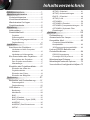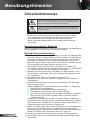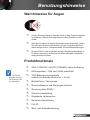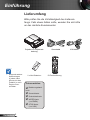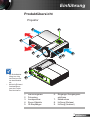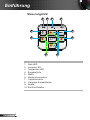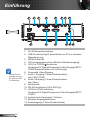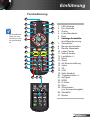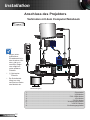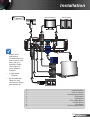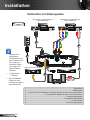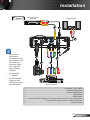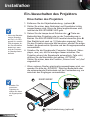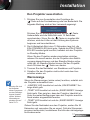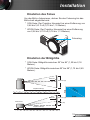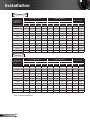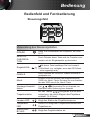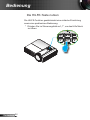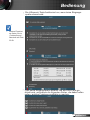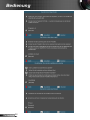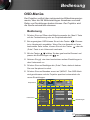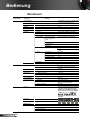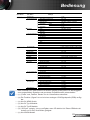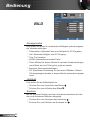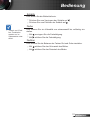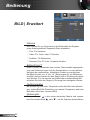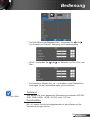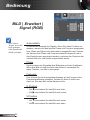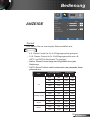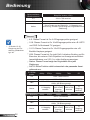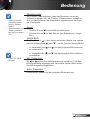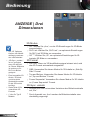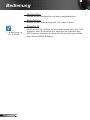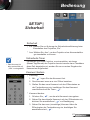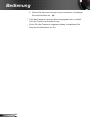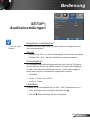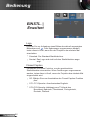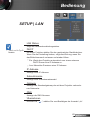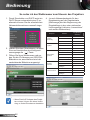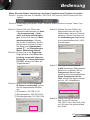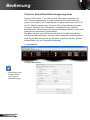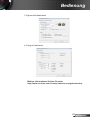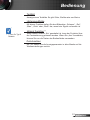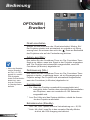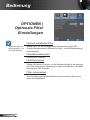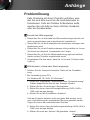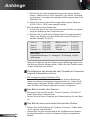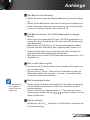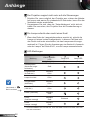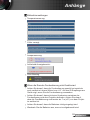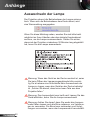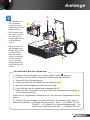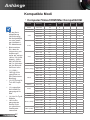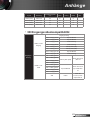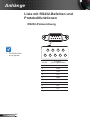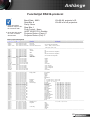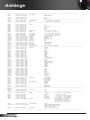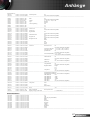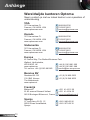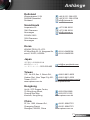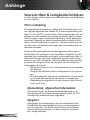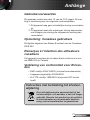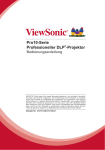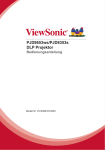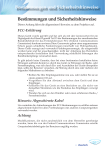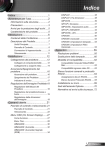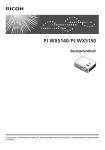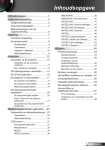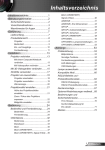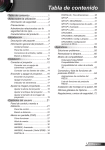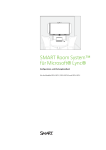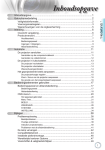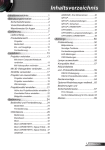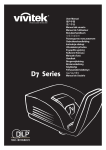Download Bedienungsanleitung
Transcript
Inhaltsverzeichnis Inhaltsverzeichnis.............................1 Benutzungshinweise........................2 Sicherheitshinweise.............................2 Vorsichtsmaßnahmen..........................3 Warnhinweise für Augen......................5 Produktmerkmale.................................5 Einleitung..........................................6 Lieferumfang........................................6 Produktübersicht..................................7 Projektor............................................... 7 Steuerungsfeld...................................... 8 Eingangs-/Ausgangsanschlüsse........... 9 Fernbedienung.................................... 11 Installation......................................12 Anschluss des Projektors..................12 Verbinden mit dem Computer/ Notebook............................................ 12 Verbinden mit Videoquellen................ 14 Ein-/Ausschalten des Projektors........16 Einschalten des Projektors................. 16 Den Projektor ausschalten.................. 17 Warnanzeige....................................... 17 Einstellen des Projektionsbildes........18 SETUP | Sicherheit............................. 41 SETUP | Audioeinstellungen............... 43 EINSTL. | Erweitert............................. 44 SETUP | LAN...................................... 45 OPTIONEN......................................... 50 OPTIONEN | Erweitert........................ 52 OPTIONEN | Lampeneinstellungen.... 53 OPTIONEN | Optionale Filter Einstellungen...................................... 54 Anhänge.........................................55 Problemlösung...................................55 Auswechseln der Lampe...................60 Kompatible Modi................................62 Computer/Video/HDMI/Mac Kompatibilität...................................... 62 3D Eingangsvideokompatibilität.......... 63 Liste mit RS232-Befehlen und Protokollfunktionen............................64 RS232-Polzuordnung......................... 64 Functielijst RS232-protocol................. 65 Wandmontage Einlegen....................69 Wereldwijde kantoren Optoma..........70 Voorschriften & veiligheidsrichtlijnen.72 Einstellen der Höhe des Projektionsbildes ............................... 18 Einstellen des Fokus........................... 19 Einstellen der Bildgröße...................... 19 Bedienung......................................21 Bedienfeld und Fernbedienung..........21 Steuerungsfeld.................................... 21 Fernbedienung.................................... 22 OSD-Menüs.......................................27 Bedienung ......................................... 27 Menübaum.......................................... 28 BILD.................................................... 30 BILD | Erweitert................................... 32 BILD | Erweitert | Signal (RGB) ......... 34 ANZEIGE............................................ 35 ANZEIGE | Drei Dimensionen ........... 38 SETUP................................................ 39 1 Deutsch Benutzungshinweise Sicherheitshinweise Das Blitzzeichen mit einem Pfeil am Ende in einem gleichseitigen Dreieck warnt vor nicht isolierter „gefährlicher Spannung“ innerhalb des Produkts. Diese Spannung kann elektrische Schläge verursachen. Das Ausrufezeichen in einem gleichseitigen Dreieck soll Sie auf wichtige Bedienungs- und Wartungsanweisungen in dem dem Gerät beigelegten Dokument hinweisen. WARNUNG:SETZEN SIE DAS PRODUKT ZUR VERMEIDUNG VON BRAND UND STROMSCHLAG WEDER REGEN NOCH FEUCHTIGKEIT AUS. INNERHALB DES GEHÄUSES BEFINDEN SICH GEFÄHRLICHE HOCHSPANNUNGSTEILE. ÖFFNEN SIE DAS GEHÄUSE NICHT. ÜBERLASSEN SIE REPARATUREN STETS EINEM QUALIFIZIERTEN FACHMANN. Emissionsgrenzwerte, Klasse B Dieses Digitalgerät der Klasse B erfüllt alle Anforderungen der kanadischen Bestimmungen für Interferenzen verursachende Geräte. Wichtige Sicherheitshinweise Deutsch 2 1.Blockieren Sie keine Belüftungsöffnungen. Um einen zuverlässigen Betrieb des Projektors sicherzustellen und den Projektor vor Überhitzung zu schützen, platzieren Sie den Projektor bitte an einem ausreichend belüfteten Ort. Stellen Sie das Produkt beispielsweise nicht auf ein Bett, Sofa, einen Teppich oder eine andere ähnliche Oberfläche, da die Entlüftungsöffnungen dabei blockiert werden können. 2.Verwenden Sie den Projektor nicht in der Nähe von Wasser oder Feuchtigkeit. Setzen Sie den Projektor weder Regen noch Feuchtigkeit aus, um einen Brand oder Stromschlag zu vermeiden. 3.Installieren Sie das Gerät nicht in der Nähe von Wärmequellen, wie z. B. Heizkörpern, Heizungen, Öfen und sonstigen Wärmequellen (inklusive Verstärkern). 4.Reinigen Sie das Gerät nur mit einem trockenen Tuch. 5.Verwenden Sie nur die vom Hersteller angegebenen Zubehörteile/ Zusatzgeräte. 6.Verwenden Sie das Gerät nicht, wenn es beschädigt oder unsachgemäß verwendet wurde. Als Beschädigung/unsachgemäße Verwendung zählt u. a. Folgendes: Das Gerät ist heruntergefallen. Netzkabel oder Netzstecker wurden beschädigt. Flüssigkeiten sind auf oder in den Projektor gelangt. Der Projektor wurde Regen oder sonstiger Feuchtigkeit ausgesetzt. Dinge sind auf den Projektor gefallen oder es hat sich etwas im Inneren gelockert. Versuchen Sie niemals den Projektor in eigener Regie zu reparieren. Durch Öffnen des Gehäuses setzen Sie sich Hochspannung und anderen Gefahren aus. Nehmen Sie vor dem Einsenden Ihres Gerätes zu Reparaturzwecken bitte Kontakt mit Optoma auf. 7.Lassen Sie keine Gegenstände oder Flüssigkeiten in das Geräteinnere eindringen. Sie können dadurch mit gefährlicher Hochspannung in Berührung kommen oder einen Kurzschluss zwischen den Teilen verursachen. Ein Brand oder Stromschlag kann die Folge sein. 8.Achten Sie auf die Sicherheitshinweise auf dem Projektorgehäuse. 9.Der Projektor darf nur von qualifiziertem Kundendienstpersonal repariert werden. Benutzungshinweise Vorsichtsmaßnahmen Befolgen Sie alle Warnhinweise, Vorsichtsmaßnahmen und Wartungshinweise in diesem Handbuch. ▀■ Warnung -Blicken Sie niemals direkt in das Objektiv des Pro- jektors, wenn die Lampe eingeschaltet ist. Das helle Licht kann Ihren Augen schaden. ▀■ Warnung -Der Projektor darf weder Regen noch Feuchtigkeit ausgesetzt werden, andernfalls bestehen Brand- und Stromschlaggefahr. ▀■ Warnung -Versuchen Sie nicht, den Projektor zu öffnen oder zu demontieren. Es besteht die Gefahr eines Stromschlags. ▀■ Warnung -Lassen Sie das Gerät vor dem Auswechseln der Lampe einige Zeit abkühlen. Befolgen Sie die Anweisungen auf Seite 60-61. ▀■ Warnung -Der Projektor erkennt automatisch die Lebensdauer der Lampe. Ersetzen Sie bitte umgehend die Lampe, sobald eine entsprechende Warnmeldung erscheint. ▀■ Warnung -Führen Sie nach dem Auswechseln der Lampe die „Lampestd. auf Null“-Funktion im „OPTIONEN | Lampeneinstellungen.“-Menü aus (siehe Seite 53). Ist das Ende der Lampenlebensdauer erreicht, lässt sich der Projektor nicht mehr einschalten, bis das Lampenmodul ausgewechselt ist. Befolgen Sie zum Auswechseln der Lampe die Anweisungen im Abschnitt „Auswechseln der Lampe“ auf Seite 60-61. ▀■ Warnung -Wenn Sie den Projektor ausschalten, stellen Sie bitte sicher, dass er sich ausreichend abgekühlt hat. Warten Sie 90 Sekunden, damit sich der Projektor ausreichend abkühlen kann. ▀■ Warnung -Verwenden Sie die Objektivabdeckung nicht, während der Projektor in Betrieb ist. ▀■ Warnung -Wenn die Lampe das Ende der Betriebszeit erreicht, wird die Meldung „Lampenwarnung: Lampenbetriebsdauer überschritten.“ auf dem Bildschirm angezeigt. Bitte kontaktieren Sie Ihren Händler oder das Servicezentrum, um die Lampe so schnell wie möglich auszutauschen. ▀■ Warnung -Fernbedienung; richten Sie ihn auch nicht auf die Augen einer anderen Person. Der Laserpointer kann Ihr Augenlicht dauerhaft schädigen. 3 Deutsch Benutzungshinweise Was Sie tun sollten: Ausschalten des Gerätes und Ziehen des Netzsteckers vor dem Reinigen. Reinigen des Gehäuses mit einem weichen, trockenen Tuch und einem milden Reinigungsmittel. Trennen des Gerätes vom Stromnetz, wenn es über einen längeren Zeitraum nicht benutzt wird. Was Sie nicht tun dürfen: Blockieren der Lüftungsöffnungen und -schlitze am Gerät. Reinigen des Gerätes mit Hilfe von Scheuermitteln, Wach- sen oder Lösungsmitteln. Verwendung unter den folgenden Bedingungen: - In extrem heißer, kalter oder feuchter Umgebung. Achten Sie darauf, dass die Raumtemperatur zwischen 5 - 40 liegt. Die realtive Luftfeuchtigkeit sollte 5 - 40°C betragen, Deutsch 4 max. 80 %, nicht-kondensierend. - In besonders staubiger oder schmutziger Umgebung. -In der Nähe von Geräten, die starke Magnetfelder erzeugen. - In direktem Sonnenlicht. Benutzungshinweise Warnhinweise für Augen ▀■ Achten Sie stets darauf, niemals direkt in das Projektorobjektiv zu schauen. Stehen Sie möglichst mit dem Rücken zu dem Strahl. ▀■ Wird der Projektor in einem Klassenzimmer verwendet, geben Sie bitte den Schülern/Studenten, die am Projektionsbild auf etwas zeigen sollen, entsprechende Sicherheitsanweisungen. ▀■ Sorgen Sie für eine möglichst geringe Umgebungshelligkeit (z. B. durch Jalousien), damit Sie mit einer geringen Lampenleistung arbeiten können. Produktmerkmale ▀■ XGA (1024x768) / WXGA (1280x800) native Auflösung ▀■ HD-kompatibel - 720p und 1080p unterstützt Monitor-Durchschleifen wird nur für VGA1-In/YPbPr unterstützt. ▀■ VGA-Bildschirmdurchschleife (arbeitet im Standby-Modus bei > 0.5 W) ▀■ BrilliantColor™-Technologie ▀■ Sicherheitssperre und Kensington-Schloss ▀■ Steuerung über RS232 ▀■ Schnelle Abschaltung ▀■ Eingebaute Lautsprecher ▀■ Netzwerkunterstützung ▀■ Full 3D ▀■ Öko+ und Schnellfortsetzung 5 Deutsch Einführung Lieferumfang Bitte prüfen Sie die Vollständigkeit des Lieferumfangs. Falls etwas fehlen sollte, wenden Sie sich bitte an das nächste Kundencenter. Projektor mit Objektivabdeckung Aufgrund anderer Anwendungen in jedem Land könnte sich das Zubehör je nach Region unterscheiden. 2 x AAA-Batterien Dokumentation: Bedienungshand buch Garantiekarte Schnellstartkarte WEEE-Karte (nur EMEA) STOP-Karte Deutsch 6 (nur USA) Stromkabel IR-Fernbedienung VGA-Kabel Einführung Produktübersicht Projektor 8 1 9 5 4 Die Schnittstelle hängt von den technischen Daten des Modells ab. 2 3 8 6 7 Nicht die Einlass-/ Auslassöffnungen des Projektors blockieren. 1. 2. 3. 4. 5. teuerungsfeld S Fokusring Lautsprecher Zoom-Objektiv IR-Empfänger 6. Eingangs-/Ausgangsanschlüsse 7. Netzbuchse 8. Lüftung (Einlass) 9. Lüftung (Auslass) 7 Deutsch Einführung Steuerungsfeld 1 4 10 2 3 5 / 9 6 / 8 1. Netz LED 2. Lampen-LED 3. Temperatur-LED 4. Eingabe/Hilfe 5. Menü 6. Neusynchronisation 7. Trapezkorrektur 8. Vierwege-Auswahltasten 9. Quelle 10. Ein/Aus-Schalter Deutsch 8 7 Einführung Eingangs-/Ausgangsanschlüsse 1 2 3 4 5 6 7 8 AUDIO-IN HDMI MOUSE (SERVICE) VIDEO S-VIDEO VGA-OUT VGA1-IN/YPbPr/ RS-232C AUDIO-OUT Typ A VGA2-IN/YPbPr 9 Monitor-Durchschleifen wird nur für VGA1-In/YPbPr unterstützt. 10 11 12 1. USB-Anschluss/Typ B (Anschließen an PC zur externen Maussteuerung) 2. HDMI-Anschluss 3. Composite Video-Eingang 4. S-Video-Eingang 5. VGA-Ausgangsanschluss (Monitor-Schleifenausgang) 6. VGA1-In-/YPbPr/ -Anschluss (Analoges PC-Signal/Component Video-Eingang/HDTV/ YPbPr/Drahtlosfunktion via VGA-Dongle) 7. RS-232-Anschluss (9-Pin DIN Typ) 8. Audioeingang (3.5mm-Klinkenbuchse) 9. Netzbuchse 10. VGA2-In/YPbPr Anschluss (Analoges PC-Signal/Component Video-Eingang/HDTV/ YPbPr) 11. Anschluss für Kensington™-Schloss 12. Audioausgang (3.5mm-Klinkenbuchse) 9 Deutsch Einführung 1 Typ B 9 Deutsch 10 3 MOUSE (SERVICE) HDMI 4 5 6 7 VIDEO AUDIO1-IN (VGA1/VGA2) 8 AUDIO2-IN (VIDEO) VGA-OUT RS-232C RJ-45 Monitor-Durchschleifen wird nur für VGA1-In/YPbPr unterstützt. 2 10 VGA1-IN/YPbPr/ VGA2-IN/YPbPr 11 AUDIO-OUT MIC 12 13 14 1. RJ-45-Netzwerkanschluss 2. USB-Anschluss/Typ B (Anschließen an PC zur externen Maussteuerung) 3. HDMI-Anschluss 4. VGA-Ausgangsanschluss (Monitor-Schleifenausgang) 5. VGA1-In-/YPbPr/ -Anschluss (Analoges PC-Signal/Component Video-Eingang/HDTV/ YPbPr/Drahtlosfunktion via VGA-Dongle) 6. Composite Video-Eingang 7. Audio 1-Eingang (3.5mm-Klinkenbuchse) (bei VGA1/VGA2) 8. Audio 2-Eingang (3.5mm-Klinkenbuchse) (bei Video) 9. Netzbuchse 10. RS-232-Anschluss (9-Pin DIN Typ) 11. VGA2-In/YPbPr Anschluss (Analoges PC-Signal/Component Video-Eingang/HDTV/ YPbPr) 12. Anschluss für Kensington™-Schloss 13. Mikrofon Eingangsanschluss 14. Audioausgang (3.5mm-Klinkenbuchse) Einführung Fernbedienung 1 Die Schnittstelle hängt von den technischen Daten des Modells ab. 2 7 3 8 4 9 5 6 10 19 11 12 20 13 21 Menu 14 22 15 23 16 24 17 18 25 26 27 Menu 1. 2. 3. 4. 5. 6. LED-Anzeige Ein-/Austaste Quelle Linke Maustaste Eing. Vierwege-Auswahlta������������������� sten/Maussteuerung 7. Umschalter 8. Neusynchronisation 9. Rechte Maustaste 10. Laser Pointer 11. Seite Aufwärts 12. Lautstärke +/13. Menü 14. Zoom 15. AV-Stummschaltung 16. Video 17. 3D 18. VGA 19. Seite Abwärts 20. Trapezkorrektur +/21. Helligkeit 22. HDMI 23. S-Video 24. Öko+ 25. Zifferntasten (zur Kennworteingabe) 26. Standbild 27. Modus 11 Deutsch Installation Anschluss des Projektors Verbinden mit dem Computer/Notebook Typ A MOLEX 2 4 5 molex 1 AUDIO-IN HDMI MOUSE (SERVICE) VIDEO S-VIDEO VGA-OUT VGA1-IN/YPbPr/ RS-232C AUDIO OUT VGA2-IN/YPbPr PS50426E (*) Optionales Zubehör 3 R Wegen unterschiedlicher Einsatzbereiche in den einzelnen Ländern, gibt es in manchen Regionen möglicherweise anderes Zubehör. 6 Die Schnittstelle hängt von den technischen Daten des Modells ab. 7 Monitorausgang 8 Audioausgang 1.....................................................................................................Stromkabel 2....................................................................................................*USB-Kabel 3..........................................................................................*DVI-/HDMI-Kabel 4.....................................................................................................VGA-Kabel 5................................................................................................*RS232-Kabel 6.....................................................................................*Audioeingangskabel 7.............................................................................................*VGA Out Kabel 8....................................................................................*Audioausgangskabel Deutsch 12 Installation Monitorausgang Typ B 1 2 MOUSE (SERVICE) 3 AUDIO2-IN (VIDEO) HDMI VGA-OUT RS-232C RJ-45 Audioausgang VGA1-IN/YPbPr/ VIDEO AUDIO1-IN (VGA1/VGA2) AUDIO-OUT MIC VGA2-IN/YPbPr molex E62405SP Wegen unterschiedlicher Einsatzbereiche in den einzelnen Ländern, gibt es in manchen Regionen möglicherweise anderes Zubehör. 8 6 7 5 MOLEX (*) Optionales Zubehör Die Schnittstelle hängt von den technischen Daten des Modells ab. 9 R 4 1..............................................................................................*Netzwerkkabel 2.............................................................................................*VGA Out Kabel 3....................................................................................*Audioausgangskabel 4.....................................................................................................Stromkabel 5....................................................................................................*USB-Kabel 6..........................................................................................*DVI-/HDMI-Kabel 7................................................................................................*RS232-Kabel 8.....................................................................................................VGA-Kabel 9.....................................................................................*Audioeingangskabel 13 Deutsch Installation Verbinden mit Videoquellen DVD-Player, Digitalempfänger HDTV-Empfänger DVD-Player, Digitalempfänger HDTV-Empfänger Typ A 4 2 5 3 Wegen unter1 schiedlicher Einsatzbereiche in den einzelnen Ländern, gibt es in manchen Regionen möglicherComposite Video-Ausgang weise anderes Zubehör. AUDIO-IN HDMI MOUSE (SERVICE) VIDEO S-VIDEO VGA-OUT VGA1-IN/YPbPr/ RS-232C AUDIO OUT VGA2-IN/YPbPr R PS50426E (*) Optionales Zubehör Die Schnittstelle hängt von den technischen Daten des Modells ab. 7 S-Videoausgang 8 6 Audioausgang 1.....................................................................................................Stromkabel 2..................................................................................................*HDMI-Kabel 3....*Component/HDTV-Adapter (15-poliger Stecker auf drei Cinch-Anschlüsse) 4.........................................*3 Component-Kabel mit drei Cinch-Anschlüssen 5.....................................................................................*Audioeingangskabel 6................................................................................*Composite Video-Kabel 7.............................................................................................. *S-Video-Kabel 8....................................................................................*Audioausgangskabel Deutsch 14 Installation Typ B Composite VideoAusgang Audioausgang 1 MOUSE (SERVICE) 2 VGA-OUT RS-232C RJ-45 3 AUDIO2-IN (VIDEO) HDMI VGA1-IN/YPbPr/ VIDEO AUDIO1-IN (VGA1/VGA2) AUDIO-OUT MIC VGA2-IN/YPbPr 6 E62405SP R 8 Wegen unterschiedlicher Einsatzbereiche in den einzelnen Ländern, gibt es in manchen Regionen möglicherweise anderes Zubehör. 4 2 5 7 (*) Optionales Zubehör Die Schnittstelle hängt von den technischen Daten des Modells ab. DVD-Player, Digitalempfänger HDTV-Empfänger 1................................................................................*Composite Video-Kabel 2.....................................................................................*Audioeingangskabel 3....................................................................................*Audioausgangskabel 4.....................................................................................................Stromkabel 5..................................................................................................*HDMI-Kabel 6....*Component/HDTV-Adapter (15-poliger Stecker auf drei Cinch-Anschlüsse) 7.........................................*3 Component-Kabel mit drei Cinch-Anschlüssen 8...............................................................................................*Mikrofonkabel 15 Deutsch Installation Ein-/Ausschalten des Projektors Einschalten des Projektors Wenn der Betriebsmodus (Standby) auf Eco (< 0.5 W) gestellt ist, werden VGA-Ausgabe, Audio Durchschleifen deaktiviert, wenn sich der Projektor im Standbymodus befindet. 1. Entfernen Sie die Objektivabdeckung. (optional) 2. Stellen Sie sicher, dass Netzkabel und Signalkabel richtig angeschlossen sind. Wenn die Kabel angeschlossen sind, leuchtet die EIN-/STANDBY-LED gelb. 3. Setzen Sie die Lampe durch Drücken der „ “-Taste am Bedienfeld des Projektors oder an der Fernbedienung in Betrieb. Die EIN-/STANDBY-LED leuchtet daraufhin grün. Das Startbild wird nach ca. 10 Sekunden angezeigt. Wenn Sie den Projektor das erste Mal benutzen, werden Sie aufgefordert, die gewünschte Sprache und den Energiesparmodus auszuwählen. 4. Schalten Sie die Signalquelle (Computer, Notebook, Videoplayer, usw.) ein, die Sie anzeigen lassen möchten. Der Projektor erkennt die Signalquelle automatisch. Falls nicht, drücken Sie die Menütaste und wählen „OPTIONS“. Stellen Sie sicher, dass die Funktion „Source Lock“ auf „Aus“ eingestellt ist. Wenn mehrere Quellen gleichzeitig angeschlossen sind, verwenden Sie bitte die „SOURCE“-Taste am Bedienfeld oder die entsprechende Quellentaste auf der Fernbedienung, um zwischen den Eingängen umzuschalten. 2 EIN/STANDBY / Schalten Sie zuerst den Projektor ein, wählen Sie dann die Signalquellen aus. / 1 Deutsch 16 Objektivabdeckung (optional) Installation Den Projektor ausschalten 1. Drücken Sie zum Ausschalten des Projektors die „ “-Taste auf der Fernbedienung oder am Bedienfeld. Die folgende Meldung wird auf der Leinwand angezeigt. Drücken Sie zur Bestätigung erneut auf die „ “-Taste. Anderenfalls wird die Nachricht nach 15 Sekunden verschwinden. Wenn Sie die „ “-Taste ein zweites Mal drücken, wird der Lüfter mit der Kühlung des Systems beginnen und herunterfahren. 2. Der Lüfterbetrieb fährt circa 10 Sekunden lang fort, die EIN-/STANDBY-LED blinkt grün. Sobald die EIN-/STANDBY-LED konstant gelb leuchtet, befindet sich der Projektor im Standby-Modus. Wenn Sie den Projektor wieder einschalten möchten, müssen Sie zuerst warten, bis der Projektor den Abkühlvorgang abgeschlossen und den Standby-Modus aufgerufen hat. Im Standby-Modus können Sie den Projektor durch Drücken der „ “-Taste neu starten. 3. Trennen Sie das Netzkabel von Steckdose und Projektor. 4. Schalten Sie den Projektor nicht sofort nach dem Ausschalten wieder ein. Warnanzeige Wenden Sie sich bei Auftreten dieser Symptome an das nächstgelegene Kundencenter. Weitere Informationen erhalten Sie auf Seite 70-71. Wenn die Warnanzeigen (siehe unten) leuchten, schaltet sich der Projektor automatisch aus: „LAMPEN“-LED leuchtet rot und die „EIN/STANDBY“-Anzeige blinkt gelb. „TEMP“-LED leuchtet rot und die „EIN/STANDBY“-Anzeige blinkt gelb. Dies zeigt an, dass der Projektor überhitzt ist. Unter normalen Bedingungen kann der Projektor anschließend wieder eingeschaltet werden. „TEMP“-LED leuchtet rot und die „EIN/STANDBY“-Anzeige blinkt gelb. Ziehen Sie das Netzkabel aus dem Projektor, warten Sie 30 Sekunden und versuchen Sie es erneut. Falls die Warnanzeige erneut aufleuchtet, kontaktieren Sie bitte das nächstgelegene Kundencenter. 17 Deutsch Installation Einstellen des Projektionsbildes Einstellen der Höhe des Projektionsbildes Der Projektor ist mit höhenverstellbaren Füßen ausgestattet, um die Bildhöhe einzustellen. 1.Suchen Sie am Boden des Projektors den höhenverstellbaren Fuß, dessen Höhe Sie ändern möchten. 2.Drehen Sie den verstellbaren Ring im Uhrzeigersinn, um den Projektor zu erhöhen oder gegen den Uhrzeigersinn, um ihn zu senken. Gehen Sie gegebenenfalls mit den anderen Füßen genauso vor. Winkelverstellfüße Winkelverstellring Deutsch 18 Installation Einstellen des Fokus Um das Bild zu fokussieren, drehen Sie den Fokusring bis das Bild scharf abgebildet wird. XGA Serie: Der Projektor fokussiert bei einer Entfernung von 2,46 bis 3,61 Fuß (0,75 bis 1,10 Metern). WXGA Serie: Der Projektor fokussiert bei einer Entfernung von 2,56 bis 3,70 Fuß (0,78 bis 1,13 Metern). Fokusring Einstellen der Bildgröße XGA Serie: Bildgröße zwischen 59” bis 86” (1,50 bis 2,18 Metern). WXGA Serie: Bildgröße zwischen 69” bis 98” (1,75 bis 2,49 Metern). Draufsicht Bildschirm Bildschirm (W) Höhe Projektionsweite (D) Bildschirm Seitenansicht Bildschirm (H) Dia go na l Breite Versatz (Hd) Projektionsweite (D) 19 Deutsch Installation XGA Diagonale (Zoll) des 4:3 Bildschirms Leinwandgröße B x H (m) Projektionsweite (D) (zoll) (m) Versatz (Hd) (Fuß) Breite Höhe Breite Höhe breit tele breit tele (m) (zoll) 40,00 0,81 0,61 32,00 24,00 0,51 0,51 1,67 1,67 0,09 3,60 60,00 1,22 0,91 48,00 36,00 0,76 0,76 2,50 2,50 0,14 5,40 70,00 1,42 1,07 56,00 42,00 0,89 0,89 2,92 2,92 0,16 6,30 80,00 1,63 1,22 64,00 48,00 1,02 1,02 3,34 3,34 0,18 7,20 90,00 1,83 1,37 72,00 54,00 1,14 1,14 3,76 3,76 0,21 8,10 100,00 2,03 1,52 80,00 60,00 1,27 1,27 4,17 4,17 0,23 9,00 120,00 2,44 1,83 96,00 72,00 1,53 1,53 5,01 5,01 0,27 10,80 150,00 3,05 2,29 120,00 90,00 1,91 1,91 6,26 6,26 0,34 13,50 180,00 3,66 2,74 144,00 108,00 2,29 2,29 7,51 7,51 0,41 16,20 250,00 5,08 3,81 200,00 150,00 3,18 3,18 10,43 10,43 0,57 22,50 300,00 6,10 4,57 240,00 180,00 3,82 3,82 12,52 12,52 0,69 27,00 WXGA Diagonale (Zoll) des 16:10 Bildschirms Leinwandgröße B x H (m) (m) Versatz (Hd) (Fuß) Breite Höhe Breite Höhe breit tele breit tele (m) (zoll) 40,00 0,86 0,54 33,92 21,20 0,45 0,45 1,77 1,77 0,07 2,63 60,00 1,29 0,81 50,88 31,80 0,67 0,67 2,65 2,65 0,10 3,94 70,00 1,51 0,94 59,36 37,10 0,79 0,79 3,10 3,10 0,12 4,60 80,00 1,72 1,08 67,84 42,40 0,90 0,90 3,54 3,54 0,13 5,26 90,00 1,94 1,21 76,32 47,70 1,01 1,01 3,98 3,98 0,15 5,91 100,00 2,15 1,35 84,80 53,00 1,12 1,12 4,42 4,42 0,17 6,57 120,00 2,58 1,62 101,76 63,60 1,35 1,35 5,31 5,31 0,20 7,89 150,00 3,23 2,02 127,20 79,50 1,68 1,68 6,64 6,64 0,25 9,86 180,00 3,88 2,42 152,64 95,40 2,02 2,02 7,96 7,96 0,30 11,83 250,00 5,38 3,37 212,00 132,50 2,81 2,81 11,06 11,06 0,42 16,43 300,00 6,46 4,04 254,40 159,00 3,37 3,37 13,27 13,27 0,50 19,72 Nur für Referenzzwecke. Deutsch Projektionsweite (D) (zoll) 20 Bedienung Bedienfeld und Fernbedienung Steuerungsfeld / / Verwendung des Steuerungsfeldes POWER Siehe „Ein-/Ausschalten des Projektors“ auf Seite 16-17. NEUSYNCHRONISATION Durch Drücken dieser Taste wird der Projektor automatisch mit der Eingabequelle synchronisiert. Eingabe/Hilfe / QUELLE Menü Mit dieser Taste bestätigen Sie Ihre Auswahl. Hilfe Menü (nur verfügbar, wenn das OSD Menü nicht angezeigt wird). Durch Drücken auf „QUELLE“ wählen Sie eine Signalquelle aus. Drücken Sie zum Aufrufen des Bildschirmmenüs (OSD) die „Menü“-Taste. Drücken Sie zum Ausblenden des OSD erneut die „Menü“-Taste. Vierwege-Auswahltasten Use Verwenden Sie zur Auswahl von Elementen oder Änderung Ihrer Auswahl. Trapezkorrektur Mit den Tasten korrigieren Sie die Bildverzerrung, die durch Kippen des Projektors entsteht. (± 40 Grad) Lampen-LED Zeigt den Status der Projektorlampe an. TemperaturLED EIN/STANDBY-LED Diese LED zeigt den Temperaturzustand des Projektors an. Zeigt den Projektorstatus an. 21 Deutsch Bedienung Fernbedienung Verwendung der Fernbedienung STROMSCHALTER Siehe „Ein-/Ausschalten des Projektors“ auf Seite 16-17. L-Taste Linker Mausklick. R-Taste Rechter Mausklick. Seite aufwärts+ Seite abwärtsEing. Mit dieser Taste blättern Sie eine Seite nach oben. Mit dieser Taste blättern Sie eine Seite nach unten. Mit dieser Taste bestätigen Sie Ihre Auswahl. Durch Drücken auf „Quelle“ wählen Sie eine Signalquelle aus. Durch Drücken dieser Taste wird der ProNeusynchronisation jektor automatisch mit der Eingabequelle synchronisiert. Quelle Menu Vierwege-Auswahl- Use Verwenden Sie zur Auswahl tasten von Elementen oder Änderung Ihrer Auswahl. Verwenden Sie zur Emulation PC-/Maussteuerung einer USB Maus über USB, wenn Sie auf „Umschalter“ drücken. Mit diesen Tasten korrigieren Sie die Bild- Menu Trapezkorrektur +/- verzerrung, die durch Kippen des Projektors Lautstärke +/- Die Schnittstelle hängt von den technischen Daten des Modells ab. Deutsch 22 entsteht. Mit diesen Tasten erhöhen/verringern Sie die Lautstärke. Helligkeit Hier stellen Sie die Bildhelligkeit ein. 3D Mit „3D“ schalten Sie das 3D-OSD-Menü ein und aus. Menü HDMI Drücken Sie zum Aufrufen des Bildschirmmenüs (OSD) die „Menü“-Taste. Drücken Sie zum Ausblenden des OSD erneut die „Menü“-Taste. Drücken Sie zur Auswahl der HDMI-Quelle „HDMI“. Bedienung Verwendung der Fernbedienung Standbild Drücken Sie zum Anhalten des Bildes die „Standbild“-Taste. Durch erneutes Drücken setzen Sie die Wiedergabe fort. Mit dieser Taste schalten Sie Audio und AV-Stummschaltung Video vorübergehend aus/ein. Menu S-Video Drücken Sie zur Auswahl einer S-VideoQuelle die „S-Video“-Taste. VGA Drücken Sie zur Auswahl von VGA-Quellen die „VGA“-Taste. Video Drücken Sie zur Auswahl einer Composite Video-Quelle auf „Video“. Umschalter Auf USB Maus umschalten. Modus Wählen Sie den Anzeigemodus aus Präsentation, Hell, Video, sRGB, Tafel, Klassenzimmer, Benutzer und 3D. Zoom Menu Öko+ Zum Vergrößern eines Bildes. Drücken Sie auf die Tasten, um den Zoom zu verändern. Wenn der Öko+ Modus aktiviert ist, wird die Helligkeit des Inhalts automatisch erkannt, um den Energieverbrauch der Lampe in Zeiten von Inaktivität erheblich zu senken (um bis zu 70%). AV Stumm: Sparen Sie bis zu 70% Energie, wenn die AV Stumm Funktion aktiviert ist. 23 Deutsch Bedienung Die HILFE-Taste nutzen Die HILFE-Funktion gewährleistet eine einfache Einrichtung sowie eine problemlose Bedienung. Drücken Sie im Steuerungsfeld auf „?“, um das Hilfe Menü zu öffnen. / / Deutsch 24 Bedienung Die Hilfemenü-Taste funktioniert nur, wenn keine Eingangsquelle erkannt wird. Weitere Einzelheiten finden Sie im „Problemlösung“Abschnitt auf Seite 55-59. Falls keine Eingangsquelle erkannt und die Hilfe-Taste ge- drückt wird, erscheinen die folgenden Seiten, die dabei helfen sollen, jegliche Probleme ausfindig zu machen. 25 Deutsch Bedienung Deutsch 26 Bedienung OSD-Menüs Der Projektor verfügt über mehrsprachige Bildschirmanzeigemenüs, über die Sie Bildeinstellungen vornehmen und eine Reihe von Einstellungen ändern können. Der Projektor wird die Quelle automatisch erkennen. Bedienung 1. Drücken Sie zum Öffnen des Bildschirmmenüs die „Menü“-Taste auf der Fernbedienung oder am Projektorbedienfeld. 2 Bei angezeigtem OSD können Sie mit den Tasten Elemen- te im Hauptmenü auswählen. Wenn Sie eine Auswahl auf einer bestimmten Seite treffen, können Sie mit den Tasten oder der „Enter“-Taste in ein Untermenü wechseln. 3. Mit den Tasten wählen Sie das gewünschte Element und passen die Einstellungen mit an. 4. Nehmen Sie ggf. wie oben beschrieben weitere Einstellungen in dem Untermenü vor. 5. Drücken Sie zum Bestätigen die „Enter“-Taste; dadurch kehren Sie zum Hauptmenü zurück. 6. Drücken Sie zum Beenden erneut auf „MENÜ“. Das OSD-Menü wird geschlossen und der Projektor speichert automatisch die neuen Einstellungen. Hauptmenü Untermenü Einstellungen 27 Deutsch Bedienung Menübaum Main Menu Sub Menu BILD Anzeigemodus Settings Helligkeit Präsentation / Hell / Film / sRGB / Tafel / Benutzer / Drei Dimensionen -50~50 Kontrast -50~50 Schärfe 1~15 #1 Farbe -50~50 #1 Farbton -50~50 Erweitert Gamma Film / Video / Grafiken / Standard BrilliantColor™ 1~10 Warm / Mittel / Kühl Farbtemperatur Farbeinstell. Rot / Grün / Blau / Zyan / Magenta / Gelb Farbton / Sättigung / Verstärkung Weiß R/G/B Zurücksetzen Beenden Farbraum AUTOM. / RGB / YUV Automatik AUTOM. / RGB (0-255) / RGB (16-235) / YUV Ein / Aus Phase (VGA) 0~31 #3 #2 Signal Frequenz (VGA) -5~5 H.Position (VGA) -5~5 V.Position (VGA) -5~5 Beenden Beenden Zurücksetzen Format ANZEIGE #4 #5 Rändermaske 4:3 / 16:9 / Native / AUTOM. 4:3 / 16:9 or 16:10 / LBX / Native / AUTOM. 0~10 Zoom -5~25 (80%~200%) Image Shift #5 H. Bildverschiebung -100~100 V. Bildverschiebung -100~100 Ver. Trapezkor. -40~40 Auto. Trapezkor. Ein / Aus Drei Dimensionen #6 #6 3D-Modus 3D Format 3D-Sync. umkehr. Beenden English / Deutsch / Français / Italiano / Español / Português / Svenska / Nederlands / Norsk/Dansk / Polski / Suomi / Ɋɭɫɫɤɢɣ / İȜȜȘȞȚțȐ / Magyar / ýeština / ̶γέΎϓ / ϲΑέϋ /䷩橼ᷕ㔯ġ/ 䬨ỻᷕ㔯ġ/ 㖍㛔婆!0䚐ạ㛨ġ/ ࡷࡎ࡙/ Türkçe / ViӋt / Bahasa Indonesia / Română Sprache SETUP Aus / DLP Link / IR AUTOM. / Side By Side / Top and Bottom / Frame Sequential Ein / Aus Projektion Menüposition #7 Bildschirmtyp Sicherheit 16:10 / 16:9 Sicherheit Sicherheits-Timer Monat / Tag / Stunde Kennwort ändern ġ Beenden Deutsch 28 Ein / Aus Bedienung Main Menu Sub Menu SETUP Projektor-ID Audioeinstellungen Settings Eingebaute Lautsprecher Stumm Ein / Aus #5 Audioeingang Standard / AUDIO1 / AUDIO2 #5 Lautstärke #4 Erweitert 0~99 Ein / Aus #5 Audio 0~10 Mikrofon 0~10 Lautstärke 0~10 Logo Standard / Neutral Closed Caption Aus / CC1 / CC2 Beenden #5 LAN Einstellungen LAN State DHCP IP-Adresse Subnetzmaske Gateway DNS Übernehmen Beenden Eingabequelle OPTIONEN Source Lock #5 Ein / Aus Ja / Nein #4 VGA1 / VGA2 / S-Video / Video / HDMI #5 VGA1 / VGA2 / Video / HDMI Ein / Aus Große Höhe Ein / Aus Info ausblenden Ein / Aus Tastenfeldsperre Testbild Ein / Aus Kein / Raster / Weißes Muster Infrarot Funktion Ein / Aus Hintergrundfarbe Schwarz / Rot / Blau / Grün / Weiß Erweitert Direkt einschalten Ein / Aus Autom. aus (Min.) 0~180 Zeitsteuerung (Min.) 0~990 Kurzübersicht Ein / Aus Betriebsmodus (Standby) Aktiv / Eco. Beenden Lampeneinstellungen Lampenstd. Hinweis zur Lampe Ein / Aus Modus Helligkeit Hell / Eco. / Eco+ Lampenstd. auf Null Ja / Nein Beenden #5 Optionale Filter Einstellungen Zurücksetzen Optional installierter Filter Filter Betriebsstunden Filter Erinnerung Filter zurücksetzen Beenden Ja / Nein 0~9999 Aus / 300hr / 500hr / 800hr / 1000hr Ja / Nein Ja / Nein Bitte beachten Sie, dass sich die On-Screen Display (OSD) Menüs in Abhängigkeit zum ausgewählten Signaltyp und genutztem Projektormodell unterscheiden. (#1) „Farbe“ und „Farbton“ werden nur im Videomodus unterstützt. (#2) Die Funktion „Signal“ ist nur bei einer analogen VGA-Signalquelle (RGB) verfügbar. (#3) Nur für HDMI Quelle. (#4) Nur für Typ A Modelle. (#5) Nur für Typ B Modelle. (#6) „3D-Sync. umkehr.“ ist nur verfügbar, wenn 3D aktiviert ist. Dieser 3DModus ist zudem nur für DLP-Link Brillen geeignet. (#7) Nur WXGA Modell. 29 Deutsch Bedienung BILD Anzeigemodus Hier finden Sie einige für verschiedene Bildtypen optimal angepasste Werkseinstellungen. Präsentation: Optimale Farbe und Helligkeit für PC-Eingaben. Hell: Maximale Helligkeit vom PC-Eingang. Film: Für Heimkino. sRGB: Standardisierte exakte Farbe. Tafel: Wählen Sie diesen Modus für optimale Farbeinstellungen, wenn Bilder auf eine Tafel (grün) projiziert werden. Benutzer: Benutzereinstellungen. 3D: Empfohlene Einstellung für aktivierten 3DModus. Weitere 3D-Anpassungen werden in diesem Modus automatisch gespeichert. Helligkeit Hier stellen Sie die Bildhelligkeit ein. Drücken Sie zum Verdunkeln des Bildes . Drücken Sie zum Aufhellen des Bildes . Kontrast Mit der Kontrast-Funktion wird der Unterschied zwischen den hellsten und dunkelsten Bildteilen festgelegt. Deutsch 30 Drücken Sie zum Verringern des Kontrasts . Drücken Sie zum Erhöhen des Kontrasts auf . Bedienung Schärfe Hier stellen Sie die Bildschärfe ein. Drücken Sie zum Verringern der Schärfe auf . Drücken Sie zum Erhöhen der Schärfe auf . Farbe „Farbe“ und „Farbton“ Funktionen werden nur im Videomodus unter- stützt. Hier können Sie ein Videobild von schwarzweiß bis vollfarbig einstellen. Mit verringern Sie die Farbsättigung. Mit erhöhen Sie die Farbsättigung. Farbton Hier können Sie die Balance der Farben Rot und Grün einstellen. Mit Mit erhöhen Sie den Grünanteil des Bildes. erhöhen Sie den Rotanteil des Bildes. 31 Deutsch Bedienung BILD | Erweitert Gamma Hier können Sie zur Optimierung der Bildqualität der Eingabe einen feineingestellten Degamma-Wert auswählen. Film: Für Heimkino. Video: Für Video- oder TV-Quellen. Grafiken: Für Bildquellen. Standard: Für PC- bzw. Computer-Quellen. BrilliantColor™ Diese Funktion verwendet einen neuen Farbverarbeitungsalgorithmus und Verbesserungen auf der Systemebene, um eine höhere Helligkeit bei realistischen, lebhafteren Farben zu ermöglichen. Der Bereich geht von „0“ bis „10“. Bevorzugen Sie ein farbintensives Bild, dann schieben Sie den Regler bitte in Richtung des höchsten Wertes. Für ein weiches und natürlicher erscheinendes Bild schieben Sie bitte den Regler in Richtung des niedrigsten Wertes. Farbtemperatur Bei Einstellung von kalter Temperatur sieht das Bild mehr bläulich aus. (kaltes Bild) Bei Einstellung von warmer Temperatur sieht das Bild mehr rötlich aus. (warmes Bild) Farbeinstell. Drücken Sie auf in den unten stehenden Menüs und verwenden Sie anschließend oder , um die Optionen auszuwählen. Deutsch 32 Bedienung Rot/Grün/Blau/Cyan/Magenta/Gelb: Verwenden Sie oder zur Auswahl von Farbton, Sättigung und Farbverstärkung. Weiß:: Verwenden Sie Zurücksetzen: Wählen Sie „Ja“, um wieder zu den Standardein- Blau. oder zur Auswahl von Rot, Grün und stellungen für die Farbanpassungen zurückzukehren. Farbraum (*) Nur HDMI. Hier wählen Sie einen passenden Farbmatrixtyp zwischen AUTOM., RGB, RGB (0-255), (*)RGB (16-235)(*)oder YUV aus. Zurücksetzen Mit „Ja” setzen Sie die Anzeigeparameter in allen Menüs auf die Werkseinstellungen zurück. 33 Deutsch Bedienung BILD | Erweitert | Signal (RGB) Die Funktion „Signal“ ist nur bei einer analogen VGA-Signalquelle (RGB) verfügbar. Automatisch Automatische Auswahl des Signals. Wenn Sie diese Funktion verwenden, werden die Menüpunkte Phase und Frequenz ausgegraut sein. Wenn das Signal nicht automatisch ausgewählt wird, können die Menüpunkte Phase und Frequenz manuell eingestellt und in den Einstellungen gespeichert werden, nachdem der Projektor das nächste Mal aus- und wieder eingeschaltet wurde. Phase Synchronisiert den Signaltakt des Bildschirms mit der Grafikkarte. Wenn das Bild unruhig erscheint oder flackert, verwenden Sie diese Funktion, um dies zu korrigieren. Frequenz Hier können Sie die Anzeigedatenfrequenz an die Frequenz Ihrer Computergrafikkarte anpassen. Setzen Sie diese Funktion nur dann ein, falls das Bild vertikal flackern sollte. H.Position Mit Mit verschieben Sie das Bild nach links. verschieben Sie das Bild nach rechts. V.Position Mit Mit Deutsch 34 verschieben Sie das Bild nach unten. verschieben Sie das Bild nach oben. Bedienung ANZEIGE Format Hier wählen Sie ein bevorzugtes Seitenverhältnis aus. XGA 4:3: Dieses Format ist für 4×3 Eingangsquellen geeignet. 16:9: Dieses Format ist für 16x9 Eingangsquellen wie z.B. HDTV und DVD für Breitwand-TV geeignet. Native: Dieses Format zeigt das Originalbild ohne jede Skalierung. AUTO: Diese Funktion wählt automatisch das passende Anzeigeformat aus. Auto 4:3 Breitbild Laptop SDTV HDTV Eingangsauflösung Auto/Skaliert H V H V 640 480 1024 768 800 600 1024 768 1024 768 1024 768 1280 1024 1024 768 1400 1050 1024 768 1600 1200 1024 768 1280 720 1024 576 1280 768 1024 614 1280 800 1024 640 720 576 1024 576 720 480 1024 576 1280 720 1024 576 1920 1080 1024 576 35 Deutsch Bedienung Seitenverhältnis (Quelle erkannt) Bildgröße ändern (XGA) 4:3 1024 x 768 zentriert 16:9 1024 x 576 zentriert Native Keine Änderung der Bildgröße, 1:1 Mapping und Zentrierung. Dieses Format zeigt das Originalbild ohne Skalierung. WXGA 4:3: Dieses Format ist für 4×3 Eingangsquellen geeignet. 16:9: Dieses Format ist für 16x9 Eingangsquellen wie z.B. HDTV 16:9 oder 16:10 hängt von der Ein- stellung „Bildschirmtyp“ ab. und DVD für Breitwand-TV geeignet. 16:10: Dieses Format ist für 16x10 Eingangsquellen wie z.B. Breitbild-Laptops geeignet. LBX: Dieses Format ist für nicht-16x9, Letterbox-Quellen und für Benutzer, die externe 16x9 Objektive zur Anzeige eines Bildseitenverhältnisses von 2,35:1 in voller Auslösung anzeigen. Native: Dieses Format zeigt das Originalbild ohne jede Skalierung. AUTO: Diese Funktion wählt automatisch das passende Anzeigeformat aus. 16:10 Bildschirm 1080i/p 720p PC 4:3 1066 x 800 zentriert 1280 x 800 zentriert 1280 x 960 zentriert, anschließend wird das zentrierte 1280 x 800 Bild angezeigt 1:1 Mapping 1:1 1:1 Mapping (960 x 540) 1280 x 720 Mapping zentriert. Anzeige zentriert zentriert. 1280 x 800 Native 16:9 Bildschirm 480i/p 576i/p 1080i/p 720p PC 4:3 960 x 720 zentriert 16:9 1280 x 720 zentriert 1280 x 960 zentriert, anschließend wird das zentrierte 1280 x 720 Bild angezeigt 1:1 Mapping 1:1 1:1 Mapping (960 x 540) 1280 x 720 Mapping zentriert. Anzeige zentriert zentriert. 1280 x 720 LBX Native 36 576i/p 16:10 LBX Deutsch 480i/p Bedienung Rändermaske Jedes I/O besitzt andere Einstellungen für „Rändermaske“. Die Funktion „Rändermaske“ kann das Rauschen von einem Videobild entfernen. Bei der Funktion „Rändermaske“ handelt es sich um das Entfernen des Videokodierungsrauschens am Rand der Videoquelle. Zoom „Rändermaske“ und „Zoom“ funktionie- ren nicht zur selben Zeit. Drücken Sie auf , um das Bild zu verkleinern. Drücken Sie auf um das Bild auf dem Bildschirm zu vergrößern. Image Shift Drücken Sie auf in den unten stehenden Menüs und verwenden Sie anschließend oder , um die Optionen auszuwählen. (*) Nur für Typ B Modelle. H: Verwenden Sie oder , um das projizierte Bild horizontal V: Verwenden Sie oder , um das projizierte Bild vertikal zu zu verschieben. verschieben. Ver. Trapezkor. Mit der passen Sie die Bildverzerrung vertikal an. Falls das Bild trapezförmig angezeigt wird, kann diese Option dabei helfen, das Bild rechteckig darzustellen. Auto. Trapezkor. (*) Automatische Anpassung der vertikalen Bildverzerrung. 37 Deutsch Bedienung ANZEIGE | Drei Dimensionen 3D-Modus Off : Wählen Sie „Aus“, um die 3D-Einstellungen für 3D-Bilder Die „IR“ Optionen können sich Modellabhängig voneinander unterscheiden. „3D-Sync. umkehr.“ ist nur verfügbar, wenn 3D aktiviert ist. Dieser 3DModus ist zudem nur für DLP-Link Brillen geeignet. Eine kompatible 3D Quelle, 3D Inhalt und eine aktive Shutterbrille werden für die 3D Ansicht benötigt. Siehe Seite 63 für unterstützte 3D Formate. (*) Nur für Typ B Modelle. Deutsch 38 auszuschalten. DLP Link: Wählen Sie „DLP Link“, um optimierte Einstellungen für DLP Link 3D Bilder zu verwenden. (*) Off : Wählen Sie „IR“, um optimierte Einstellungen für IRbasierte 3D Bilder zu verwenden. 3D Format AUTOM.: Wenn ein 3D Identifikationssignal erkannt wird, wird das 3D Format automatisch ausgewählt. SBS: Verwenden Sie diesen Modus für 3D-Inhalte im „Side By Side“ Format. Top and Bottom: Verwenden Sie diesen Modus für 3D-Inhalte im „Top and Bottom“ Format. Frame Sequential: Verwenden Sie diesen Modus für 3D-Inhalte im „Frame Sequential“ Format. 3D-Sync. umkehr Drücken Sie zum horizontalen Umkehren der Bildschirminhalte auf „Ein“. Durch Auswahl von „Aus“ werden die Bildschirminhalte standardmäßig angezeigt. Bedienung SETUP Sprache (*) Das OSD-Menü kann in verschiedenen Sprachen angezeigt werden. Rufen Sie mit oder das Untermenü auf, wählen Sie dann mit den Tasten oder Ihre gewünschte Sprache. Drücken Sie zum Abschluss der Auswahl die „Enter“-Taste. (*) modellabhängig. Projektion Hinten unten und Hinten oben sind für die Verwendung einer durchsichtigen Leinwand geeignet. Front unten Dies ist die Standardeinstellung. Das Bild wird direkt auf die Leinwand projiziert. Hinten unten Wenn diese Option verwendet wird, wird das Bild gespiegelt. Front oben Wenn diese Option verwendet wird, wird das Bild auf den Kopf gestellt. Hinten oben Wenn diese Option verwendet wird, wird das Bild gespiegelt und auf den Kopf gestellt. 39 Deutsch Bedienung Menüposition Wählen Sie die Menüposition auf dem Anzeigebildschirm. Bildschirmtyp Wählen Sie den Bildschirmtyp aus 16:10 oder 16:9 aus. Projektor-ID „Bildschirmtyp“ ist nur für WXGA. Deutsch 40 Die ID können Sie im Menü auf einen bestimmten Wert (von 0-99) einstellen; diese ID brauchen Sie, wenn Sie den Projektor über RS232 steuern möchten. Auf Seite 65-68 finden Sie eine vollständige Liste mit RS232-Befehlen. Bedienung SETUP | Sicherheit Sicherheit Ein: Wählen Sie zur Nutzung der Sicherheitsverifizierung beim Einschalten des Projektors „Ein“. Aus: Wählen Sie „Aus“, um den Projektor ohne Kennwortabfrage einschalten zu können. Sicherheits-Timer Das Kennwort ist beim ersten Mal auf „1234“ voreingestellt. Verwenden Sie diese Funktion, um einzustellen, wie lange (Monat/Tag/Stunde) der Projektor benutzt werden kann. Nachdem diese Zeit abgelaufen ist, werden Sie zur erneuten Eingabe des Kennwortes aufgefordert. Kennwort ändern Erstmalig: 1. Mit „ “ legen Sie das Kennwort fest. 2. Das Kennwort muss aus vier Ziffern bestehen. 3. Stellen Sie das neue Kennwort mit den Zifferntasten an der Fernbedienung ein, bestätigen Sie das Kennwort anschließend mit der Taste „ “. Kennwort ändern: 1. Drücken Sie „ “, um das alte Kennwort einzugeben. 2. Geben Sie das aktuelle Kennwort mit den Zifferntasten ein, drücken Sie anschließend „ “ zur Bestätigung. 3. Geben Sie das neue (vierstellige) Kennwort über die Zifferntasten der Fernbedienung ein, bestätigen Sie anschließend mit „ “. 41 Deutsch Bedienung 4. Geben Sie das neue Kennwort noch einmal ein, bestätigen Sie anschließend mit „ “. Falls das Kennwort dreimal falsch eingegeben wird, schaltet sich der Projektor automatisch aus. Wenn Sie das Passwort vergessen haben, kontaktieren Sie bitte den Kundendienst vor Ort. Deutsch 42 Bedienung SETUP | Audioeinstellungen Eingebaute Lautsprecher (*) (*) Nur für Typ B Modelle. Wählen Sie „Ein” oder „Aus”, um den internen Lautsprecher einoder auszuschalten. Stumm Wählen Sie „Ein“, um die Audioausgabe verstummen zu lassen. Wählen Sie „Aus“, um die Lautstärke wiederherzustellen. Audioeingang (*) Die Standardaudioeinstellungen befinden sich auf der Rückseite des Projektors. Mit dieser Option weisen Sie alle Audioeingänge (1 ode 2) der aktuellen Bildquelle neu zu. Jeder Audioeingang kann mehr als einer Videoquelle zugewiesen werden. Standard. Audio 1: VGA 1 und VGA 2. Audio 2: Video. Lautstärke Passen Sie die Lautstärke des „Audio“, „MIC“ Anschlusses an. (*) Zum Verringern der Lautstärke drücken Sie . Mit der Taste erhöhen Sie die Lautstärke. 43 Deutsch Bedienung EINSTL. | Erweitert Logo Drücken Sie zur Aufnahme eines Bildes des aktuell angezeigten Bildschirms auf . Falls Änderungen vorgenommen werden, treten diese in Kraft, wenn Sie den Projektor das nächste Mal einschalten. Standard: Der Standard Startbildschirm. Neutral: Das Logo wird nicht auf dem Startbildschirm angezeigt. Closed Caption Verwenden Sie diese Funktion, um den gewünschten Startbildschirm einzustellen. Wenn Änderungen vorgenommen werden, treten diese in Kraft, wenn der Projektor das nächste Mal eingeschaltet wird. Off: Wählen Sie zum Ausschalten der Closed Caption-Funktion „Aus“. CC1:CC1-Sprache: Amerikanisches Englisch. CC2:CC2-Sprache (abhängig vom TV-Kanal des Benutzers):Spanisch, Französisch, Portugiesisch, Deutsch, Dänisch. Deutsch 44 Bedienung SETUP | LAN LAN Status Zeigt den Netzwerkverbindungsstatus. „LAN“ nur für Typ B Modelle. DHCP Mit dieser Funktion wählen Sie den gewünschten Startbildschirm. Wenn Sie die Einstellung ändern, zeigt dies Wirkung, wenn Sie das Bildschirmmenü verlassen und wieder öffnen. Ein: Weist dem Projektor automatisch von einem externen DHCP-Server eine IP-Adresse zu. Aus: Manuelles Zuweisen einer IP-Adresse. IP-Adresse Anzeige einer IP-Adresse. Subnetzmaske Anzeige einer Subnetzmaskenzahl. Gateway Anzeige des Standardgateway des mit dem Projektor verbundenen Netzwerks. DNS Anzeige der DNS-Nummer. Übernehmen Drücken Sie „ “, wählen Sie zum Bestätigen der Auswahl „Ja“. 45 Deutsch Bedienung So nutze ich den Webbrowser zum Steuern des Projektors 1. Durch Einschalten von DHCP weist ein DHCP-Server automatisch eine IP zu; alternativ können Sie die erforderlichen Netzwerkinformationen manuell eingeben. 4. Je nach Netzwerkwebseite für den Eingabestring auf der Registerkarte [Werkzeuge] wird die Begrenzung der Eingabelänge in der unten stehenden Liste angezeigt (inklusive „Leerzeichen“ und andere Satzzeichen): Kategorie Crestron Steuerung Projektor 2. Wählen Sie dann Übernehmen, drücken Sie zum Abschließen des Konfigurationsvorgangs die „ “-Taste. 3. Öffnen Sie Ihren Webbrowser und geben Sie die IP-Adresse vom OSD-LANBildschirm ein; anschließend wird der nachstehende Bildschirm angezeigt: Netzwerkkonfiguration Benutzerkennwort Admin Kennwort Wenn Sie die IP-Adresse des Projektors nutzen, können Sie keine Verbindung zu Ihrem Dienstserver herstellen. Deutsch 46 Eingabelänge (Zeichen) Element IP-Adresse 15 IP ID 2 Port 5 Projektorname 10 Standort 9 Zugewiesen zu 9 DHCP (Aktiviert) (N/V) IP-Adresse 15 Subnetzmaske 15 Standard Gateway 15 DNS Server 15 Aktiviert (N/V) Neues Kennwort 15 Bestätigen 15 Aktiviert (N/V) Neues Kennwort 15 Bestätigen 15 Bedienung Wenn Sie eine direkte Verbindung von Ihrem Computer zum Projektor herstellen Schritt 1: Suchen Sie eine IP-Adresse (192.168.0.100) von der LAN-Funktion des Projektors. Schritt 2: Select apply and press “Enter” button to submit function or press “menu” key to exit. Schritt 3: K licken Sie zum Öffnen der Netzwerkverbindungen auf Start > Systemsteuerung > Netzwerk- und Internetverbindungen, klicken Sie dann auf Netzwerkverbindungen. Klicken Sie auf die Verbindung, die Sie konfigurieren möchten; klicken Sie dann unter Netzwerkaufgaben , auf Einstellungen dieser Verbindung ändern. Schritt 4: Klicken Sie in der AllgemeinRegisterkarte unter Diese Verbindung verwendet folgende Elemente auf Internetprotokoll (TCP/IP); klicken Sie dann auf „Eigenschaften“. Schritt 5: Klicken Sie auf Die folgende IP-Adresse verwenden; geben Sie die nachstehede Adresse ein: 1) IP Address: 192.168.0.100 2) Subnetzmaske: 255.255.255.0 3) Standardgateway:192.168.0.254 Schritt 6: K licken Sie zum Öffnen der Internetoptionen auf den IEWebbrowser, dann auf Internetoptionen. Klicken Sie dann auf die Verbindungen-Registerkarte und anschließend auf „LANEinstellungen“. Schritt 7: D as Local Area Network (LAN)-Einstellung-Dialogfenster öffnet sich, entfernen Sie im Proxyserver-Bereich das Häkchen beim Kontrollkästchen Einen Proxyserver für Ihe LAN; klicken Sie dann zweimal auf die „OK“-Schaltfläche. Schritt 8: Öffnen Sie den IE und geben Sie die IP-Adresse 192.168.0.100 in das URL-Feld ein. Drücken Sie anschließend auf „Enter“. 47 Deutsch Bedienung Crestron RoomView Steuerungsprogramm Crestron RoomView™ ist eine zentrale Überwachungsstation für 250+ Steuerungssysteme in einem einzelnen Ethernet-Netzwerk (mehr sind möglich, die Anzahl hängt von der Kombination aus IP ID und IP-Adresse zusammen). Crestron RoomView überwacht jeden Projektor, darunter den Onlinestatus, Systemleistung, LampenBetriebsdauer, Netzwerkeinstellung und Hardwaredefekte, sowie vom Administrator definierte Eigenschaften. Der Administrator kann Rauminformationen, Kontaktinformationen und Ereignisse hinzufügen, löschen oder bearbeiten, welche automatisch für alle Benutzer durch die Software registriert werden. (Benutzeroberfläche wie auf folgender Abbildung) 1. Hauptfenster 2. Raum bearbeiten Unterstützung der Crestron RoomView Funktion modellabhängig. Deutsch 48 Bedienung 3. Eigenschaft bearbeiten 4. Ereignis bearbeiten Weitere Informationen finden Sie unter http://www.crestron.com & www.crestron.com/getroomview. 49 Deutsch Bedienung OPTIONEN Eingabequelle Mit dieser Option können Sie Eingangsquellen aktivieren/deaktivieren. Rufen Sie durch Drücken der -Taste das Untermenü auf; wählen Sie die benötigten Quellen aus. Drücken Sie zum Abschluss der Auswahl die „Bestätigen“-Taste. Der Projektor tastet die deaktivierten Eingänge nicht ab. Source Lock Ein: Der Projektor sucht nur die aktuelle Eingangsverbindung. Aus: Der Projektor wird nach anderen Signalen suchen, wenn das aktuelle Eingangssignal verloren geht. Große Höhe Wenn „Ein“ ausgewählt ist, drehen die Lüfter schneller. Diese Funktion ist besonders beim Einsatz in großen Höhen (in denen die Luft recht dünn ist) sinnvoll. Info ausblenden Ein: Wählen Sie „Ein“, um die Information auszublenden. Off: Wählen Sie „Aus“, um die „Suchen“ Meldung anzuzeigen. Tastenfeldsperre Wenn die Tastensperrfunktion eingeschaltet („Ein“) ist, wird das Bedienfeld gesperrt. Der Projektor kann jedoch noch über die Fernbedienung gesteuert werden. Durch Auswahl von „Aus“ können Sie das Bedienfeld wieder nutzen. Deutsch 50 Bedienung Testbild Anzeige eines Testbilds. Es gibt Gitter, Weißmuster und Keins. Hintergrundfarbe Mit dieser Funktion stellen Sie den Bildschirm „Schwarz“, „Rot“, „Blau“, „Grün“ oder „Weiß“ dar, wenn kein Signal vorhanden ist. Infrarot Funktion (*) (*) Nur für Typ B Modelle. Wenn diese Funktion „Ein“ geschaltet ist, kann der Projektor über die Fernbedienung gesteuert werden. Wenn Sie „Aus“ auswählen, können Sie nur die Tasten des Bedienfeldes verwenden. Zurücksetzen Mit „Ja“ setzen Sie die Anzeigeparameter in allen Menüs auf die Werkseinstellungen zurück. 51 Deutsch Bedienung OPTIONEN | Erweitert Direkt einschalten Wählen Sie zum Aktivieren des „Direkt einschalten“-Modus „Ein“. Der Projektor schaltet sich automatisch ein, sobald er mit Strom versorgt wird; Sie müssen dazu nicht die „ “-Taste am Bedienfeld des Projektors oder auf der Fernbedienung drücken. Autom. aus (Min.) Wenn der Betriebsmodus (Standby) auf Eco (< 0.5 W) gestellt ist, werden VGA-Ausgabe, Audio Durchschleifen deaktiviert, wenn sich der Projektor im Standbymodus befindet. Hier stellen Sie den Countdown-Timer ein. Der Countdown-Timer fängt an zu zählen, wenn kein Signal in den Projektor eingegeben wird. Der Projektor wird automatisch ausgeschaltet, wenn der Countdown (in Minuten) abgelaufen ist. Zeitsteuerung (Min.) Hier stellen Sie den Countdown-Timer ein. Der Countdown-Timer beginnt zu laufen - unabhängig davon, ob ein Eingangssignal am Projektor anliegt. Der Projektor wird automatisch ausgeschaltet, wenn der Countdown (in Minuten) abgelaufen ist. Kurzübersicht Ein: Wenn der Projektor versehentlich ausgeschaltet wird, ermöglicht diese Funktion das sofortige Wiedereinschalten des Projektors, wenn sie innerhalb von 100 Sekunden ausgewählt wird. er Lüfter wird das System abkühlen, sobald der AnwenAus: D der den Projektor ausschaltet. Betriebsmodus (Standby) Öko.: Mit „Öko.“ sparen Sie eine Verlustleistung von < 0,5 W. Aktiv: Mit „Aktiv“ jeren Sie in den normalen Standby-Modus zturück; der VGA-Ausgang wird aktiviert. Deutsch 52 Bedienung OPTIONEN | Lampeneinstellungen Lampenstd. Hier wird die Projektionsdauer angezeigt. Hinweis zur Lampe Hier entscheiden Sie, ob die Meldung zur Erinnerung an das Auswechseln der Lampe angezeigt werden soll. Diese Meldung wird angezeigt, wenn die verbleibende Lebensdauer der Lampe 30 Stunden erreicht. Modus Helligkeit Wenn die Umgebungstemperatur im laufenden Betrieb mehr als 40°C beträgt, wird der Projektor automatisch auf Öko schalten. HELL: Mit „HELL“ erhöhen Sie die Helligkeit. Öko.: Wählen Sie zum Dämmen der Projektorlampe „Öko“; dadurch verringert sich der Energieverbrauch und Sie verlängern die Lampenlebensdauer. Öko+: Wenn der Öko+ Modus aktiviert ist, wird die Helligkeit des Inhalts automatisch erkannt, um den Energieverbrauch der Lampe in Zeiten von Inaktivität erheblich zu senken (um bis zu 70%). Lampenstd. auf Null Hier setzen Sie nach dem Auswechseln der Lampe die Betriebszeit der Lampe zurück. 53 Deutsch Bedienung OPTIONEN | Optionale Filter Einstellungen Optional installierter Filter „Optionale Filter EinstellungenHELL“ nur für Typ B Modelle. Wählen Sie „Ja“ zur Anzeige einer Warnmeldung nach 500 Stunden Betriebsdauer. Wählen Sie „Nein“, um die Warnmeldung auszuschalten. Filter Betriebsstunden Anzeige der Filterzeit. Filter Erinnerung Wählen Sie diese Funktion, um die Warnmeldung bei der Anzeige der Filter austauschen Meldung ein- oder auszublenden. (Standardeinstellung: 500 Stunden) Filter zurücksetzen Zurücksetzen des Staubfilterzählers nach Austausch oder Reinigung des Staubfilters. Deutsch 54 Anhänge Problemlösung Falls Probleme mit Ihrem Projektor auftreten, wenden Sie sich bitte zuerst an die nachstehenden Informationen. Falls ein Problem fortbestehen sollte, wenden Sie sich bitte an Ihren örtlichen Verkäufer oder ein Kundencenter. Es wird kein Bild angezeigt Überprüfen Sie, ob alle Kabel und Stromverbindungen korrekt und sicher angeschlossen sind (siehe Abschnitt „Installation“). Überprüfen Sie, ob die Kontaktstifte der Anschlüsse verbogen oder abgebrochen sind. Überprüfen Sie, ob die Projektionslampe richtig installiert ist. Lesen Sie hierzu den Abschnitt „Auswechseln der Lampe“. Überprüfen Sie, ob Sie die Objektivabdeckung (optional) entfernt haben und der Projektor eingeschaltet wurde. Vergewissern Sie sich davon, dass die „AV stumm“-Funktion deaktiviert ist. Bild teilweise, rollend oder falsch angezeigt Drücken Sie die „Neusynchronisation“-Taste auf der Fernbedie- nung. Bei Verwendung eines PCs: Für Windows 95, 98, 2000, XP, Windows 7: 1. Öffnen Sie „Arbeitsplatz“, anschließend den „Systemsteuerung“Ordner; doppelklicken Sie auf das „Anzeige“-Symbol. 2. Wählen Sie die „Einstellungen“-Registerkarte. 3. Stellen Sie sicher, dass die Anzeigeauflösung UXGA (1600 x 1200) oder weniger beträgt. 4. Klicken Sie auf die Schaltfläche „Erweitert“. Falls der Projektor weiterhin nicht das ganze Bild anzeigt, muss auch die Einstellung des verwendeten Monitors geändert werden. Folgen Sie hierzu den nachstehenden Schritten. 5. Stellen Sie sicher, dass die Auflösungseinstellung UXGA (1600 x 1200) oder weniger beträgt. 6. Wählen Sie unter der „Monitor“-Registerkarte „Ändern“. 55 Deutsch Anhänge 7. Klicken Sie auf „Alle Hardwarekomponenten dieser Geräteklasse“. Wählen Sie im Feld „Hersteller“ die Option „Standardmonitortypen“ und dann die benötigte Auflösung aus dem Feld „Modelle“ aus. 8. Stellen Sie sicher, dass die Anzeigeauflösung des Montiors UXGA (1600 x 1200) oder weniger beträgt. Bei Verwendung eines Notebooks: 1. Führen Sie zuerst die oben beschriebenen Schritte zur Anpassung der Auflösung des Computers aus. 2. Drücken Sie je nach Ihrem Notebooktyp die entsprechenden Tasten, um Signale von dem Notebook zu dem Projektor zu senden. Beispiel: [Fn]+[F4] Acer [Fn]+[F5] Asus [Fn]+[F8] Dell [Fn]+[F8] Gateway [Fn]+[F4] IBM/Lenovo HP/Compaq NEC Toshiba [Fn]+[F7] [Fn]+[F4] [Fn]+[F3] [Fn]+[F5] Mac Apple: Systemeinstellungen Anzeige Einrichtung Spiegelanzeige Wenn Sie Probleme bei der Änderung der Auflösung haben oder das Bild am Monitor hängen bleibt, sollten Sie alle Geräte inklusive des Projektors neu starten. Der Bildschirm des Notebooks oder PowerBook-Computers zeigt die Präsentation nicht an Bei Verwendung eines Notebook-PCs Manche Notebook-PCs deaktivieren ihren eigenen Bildschirm, wenn ein zweites Anzeigegerät angeschlossen ist. Jedes Gerät muss anders reaktiviert werden. Weitere Informationen entnehmen Sie bitte der Bedienungsanleitung Ihres Computers. Das Bild ist instabil oder flimmert Korrigieren Sie das Bild mit der „Phase“-Funktion. Auf Seite 34 finden Sie weitere Informationen. Ändern Sie auf Ihrem Computer die Farbeinstellung für den Monitor. Das Bild hat einen senkrechten flimmernden Streifen Ändern Sie die Einstellung der Funktion „Frequenz“. Siehe Seite Deutsch 56 34 für weitere Informationen. Ü berprüfen Sie den Anzeigemodus der Grafikkarte und ändern ihn gegebenenfalls in einen mit diesem Projektor kompatiblen Modus. Anhänge Das Bild ist nicht fokussiert Stellen Sie sicher, dass die Objektivabdeckung (optional) entfernt ist. Stellen Sie die Bildschärfe über den Fokusring des Projektors ein. Achten Sie darauf, dass sich die Leinwand in der richtigen Entfernung zum Projektor befindet. Siehe Seite 19-20. Das Bild ist bei einer 16:9 DVD-Wiedergabe zu langgestreckt Wenn Sie eine anamorphe DVD oder 16:9-DVD wiedergeben, er- reichen Sie durch Einstellen auf 16:9 über das OSD die bestmögliche Bildqualität. Wenn Sie einen DVD-Titel im 4:3-Format wiedergeben, ändern Sie bitte über das OSD-Menü des Projektors das Format in 4:3. Sofern das Bild nach wie vor gestreckt sein sollte, müssen Sie ebenfalls das Seitenverhältnis wie folgt ändern: Bitte stellen Sie an Ihrem DVD-Player das Anzeigeformat auf 16:9 (Breitbild) ein. Bild zu klein oder zu groß Rücken Sie den Projektor näher an die Leinwand oder weiter von der Leinwand weg. Drücken Sie die „Menü”-Taste auf der Fernbedienung oder am Bedienfeld, wählen Sie „Anzeige Format” und versuchen Sie es mit einer anderen Einstellung. Bild hat geneigte Seiten Die Verwendung der Trapezkorrektur wird nicht empfohlen. Stellen Sie den Projektor wenn möglich so auf, dass er horizontal auf den Bildschirm zentriert ist und er sich unterhalb des Bildschirms befindet. Drücken Sie auf die „Trapezkorrektur +/-“ Taste auf der Fernbedienung oder drücken Sie auf „ / “ auf dem Projektor, bis die Seiten vertikal sind. Bild ist invertiert Wählen Sie „SETUP Projektion“ im OSD-Menü und ändern die Projektionsrichtung. 57 Deutsch Anhänge Der Projektor reagiert nicht mehr auf alle Steuerungen Schalten Sie, wenn möglich, den Projektor aus, ziehen das Netzkabel heraus und warten für mindestens 60 Sekunden, bevor Sie das Netzkabel wieder anschließen. Vergewissern Sie sich, dass die „Tastenfeldsperre“ nicht aktiv ist, indem Sie versuchen, den Projektor über die Fernbedienung zu steuern. Die Lampe erlischt oder macht einen Knall Wenn das Ende der Lampenlebensdauer erreicht ist, erlischt die Lampe mit einem lauten Knallgeräusch. In diesem Fall lässt sich das Gerät nicht mehr einschalten, bis das Lampenmodul ausgewechselt ist. Folgen Sie den Anweisungen im Abschnitt „Auswechseln der Lampe“ auf Seite 60-61, um die Lampe auszuwechseln. LED-Meldungen Meldung Standbystatus (Netzkabel angeschlossen) Eingeschaltet (Aufwärmen) Leuchtend Kein Leuchten EIN/STANDBYLED (grün/gelb) Temp-LED Lamp-LED (Rot) (Rot) Gelb Blinkend Grün Lampe leuchtet Grün Ausgeschaltet (Abkühlen) Blinkend Grün Schnelles Fortsetzen (100 Sek.) Blinkend Grün Fehler (Überhitzt) Blinkend Gelb Fehler (Gebläse versagt) Blinkend Gelb Fehler (Lampe versagt) Blinkend Gelb Blinkend *Die EIN/STANDBY LED wird AN sein, wenn das OSD erscheint und AUS, wenn sich das OSD ausblendet. Deutsch 58 Anhänge Bildschirmmeldungen Temperaturwarnung: Lüfter versagt: Lampenwarnung: Außerhalb Anzeigebereich: Filter Warning: Wenn die Remote Fernbedienung nicht funktioniert Achten Sie darauf, dass die Fernbedienung sowohl horizontal als auch vertikal mit einem Winkel von ±15 ° auf den IR-Empfänger am Gerät zeigt, wenn Sie die Fernbedienung verwenden. Achten Sie darauf, dass sich keine Hindernisse zwischen der Fernbedienung und dem Projektor befinden. Achten Sie darauf, dass die Fernbedienung nicht weiter als 7 m (±0°) von dem Projektor entfernt ist. Achten Sie darauf, dass die Batterien richtig eingelegt sind. Wechseln Sie die Batterien aus, wenn sie aufgebraucht sind. 59 Deutsch Anhänge Auswechseln der Lampe Der Projektor erkennt die Betriebsdauer der Lampe automatisch. Wenn sich die Betriebsdauer dem Ende nähert, wird eine Warnmeldung ausgegeben. Wenn Sie diese Meldung sehen, wenden Sie sich bitte baldmöglichst an Ihren Händler oder das nächste Kundendienstzentrum, um die Lampe auszuwechseln. Stellen Sie sicher, dass sich der Projektor mindestens 30 Minuten lang abgekühlt hat, bevor Sie die Lampe auswechseln. Warnung: Wenn das Gerät an der Decke montiert ist, seien Sie beim Öffnen der Lampenzugangblende bitte vorsichtig. Es ist ratsam eine Schutzbrille beim Auswechseln der Lampe zu tragen, wenn das Gerät an der Decke befestigt ist. „Achten Sie darauf, dass keine losen Teile aus dem Projektor fallen.“ Warnung: Das Lampenfach kann heiß sein! Lassen Sie das Gerät abkühlen, bevor Sie die Lampe auswechseln! Warnung: Achten Sie darauf, dass Sie weder das Lampenmodul fallen lassen noch die Birne anfassen, um Verletzungen zu vermeiden. Die Birne kann zerbrechen und Verletzungen verursachen, wenn das Lampenmodul herunterfällt. Deutsch 60 Anhänge 3 Die Schrauben an der Lampenabdeckung und der Lampe können nicht entfernt werden. Der Projektor lässt sich nicht einschalten, solange die Lampenabdeckung nicht aufgesetzt wurde. 4 2 5 Berühren Sie nicht die Glasfläche der Lampe. Dies könnte zu einem Zerbrechen der Lampe führen. Verwenden Sie ein trockenes Tuch, wenn das Lampenmodul versehentlich berührt wurde. 1 So wechseln Sie die Lampe aus: 1. Schalten Sie den Projektor aus, indem Sie die Taste „ “ drücken. 2. Lassen Sie den Projektor mindestens 30 Minuten lang abkühlen. 3. Trennen Sie das Stromkabel ab. 4. Lösen Sie die beiden Schrauben an der Abdeckung.1 5. Nehmen Sie die Abdeckung nach oben hin ab.2 6. Lösen Sie die zwei Schrauben am Lampenmodul.3 7. Heben Sie den Lampengriff an, nehmen Sie das Lampenmodul langsam 4 und vorsichtig heraus.5 Gehen Sie in umgekehrter Reihenfolge vor, um das neue Lampenmodul einzusetzen. 8. Schalten Sie den Projektor ein und setzen Sie den Lampen-Timer zurück. Lampe zurücksetzen: (i) Drücken Sie die „Menü“ -Taste (ii) Wählen Sie „OPTIONEN” (iii) Wählen Sie „Lampeneinstellungen“ (iv) Wählen Sie „Lampenstd. auf Null“ (v) Wählen Sie „Ja“. 61 Deutsch Anhänge Kompatible Modi Computer/Video/HDMI/Mac Kompatibilität Bei der Breitbildauflösung (WXGA) hängt die Kompatibilität von den jeweiligen Notebook-/ PC-Modellen ab. Bitte beachten Sie, dass die Verwendung von Auflösungen außer der nativen 1024 x 768 (XGA Modell), 1280 x 800 (WXGA Modell) zu Verlusten bei der Bildqualität führen kann. (*1) 1920 x 1200 @ 60 Hz unterstützt nur RB (Reduziertes Blanking). (*2) 3D Timing für True 3D Projektor. (*3) unterstützt kein HDMI Eingangssignal für Mac. (*4) Nur für Typ A Modelle. 120-Hz-Eingangssignale werden nicht von sämtlichen Grafikkarten unterstützt. Deutsch 62 Signal Auflösung Aktualisierungsrate (Hz) Video Analog HDMI Mac NTSC 720 x 480 60 O - - - PAL/SECAM 720 x 576 50 O - - - 640 x 480 60 - O O O 640 x 480 67 - O - - 640 x 480 72.8 - O - O 640 x 480 85 - O - O 800 x 600 56.3 - O - - 800 x 600 60.3 (*2) - O O O 800 x 600 72.2 - O O O 800 x 600 85.1 - O O O 800 x 600 120 (*2) - O O - 1024 x 768 60 (*2) - O O O 1024 x 768 70.1 - O O O 1024 x 768 75 - O O O 1024 x 768 85 - O O O 1024 x 768 120 (*2) - O O - 1024 x 600 60 - - O O 1280 x 720 50 O O O - 1280 x 720 60 (*2) O O O O 1280 x 720 120 (*2) - O O - 1280 x 768 60 - O O O (*3) 1280 x 768 75 - O O O 1280 x 768 85 - O O O (*3) 1280 x 800 60 - O O O 1366 x 768 60 (*4) - O O - 1440 x 900 60 (*4) - O O - 1280 x 1024 60 - O O O 1280 x 1024 75 - O O O 1280 x 1024 85 - O O - SXGA+ 1400 x 1050 60 - O O - UXGA 1600 x 1200 60 - O O - 1920 x 1080 24 O O O - 1920 x 1080 30 - - O - 1920 x 1080 50 O O O - 1920 x 1080 60 O O O O 1920 x 1080 50 O - O - 1920 x 1080 60 O - O - 1920 x 1200 60 (*1) - O O O VGA SVGA XGA WSVGA *HDTV (720p) WXGA WXGA+ SXGA HDTV (1080p) HDTV (1080i) WUXGA Anhänge Signal Auflösung Aktualisierungsrate (Hz) Video Analog HDMI Mac SDTV (576i) 768 x 576 50 O - O - SDTV (576p) 768 x 576 50 O - O - SDTV (480i) 640 x 480 60 O - O - SDTV (480p) 640 x 480 60 O - O - 3D Eingangsvideokompatibilität Eingangs-Timing HDMI 1.4a 3D Eingang Eingangsauflösung 1280 x 720p @ 50Hz Top-and-Bottom 1280 x 720p @ 60Hz Top-and-Bottom 1280 x 720p @ 50Hz Frame Packing 1280 x 720p @ 60Hz Frame Packing 1920 x 1080i @ 50 Hz Side-by-Side (Half) 1920 x 1080i @ 60 Hz Side-by-Side (Half) 1920 x 1080p @ 24 Hz Top-and-Bottom 1920 x 1080p @ 24 Hz Frame Packing 1920 x 1080i @ 50Hz 1920 x 1080i @ 60Hz 1280 x 720p @ 50Hz Side-by-Side (Half) Wenn 3D Format „SBS“ ist Top-and-Bottom Wenn 3D Format „Top and Bottom“ ist HQFS Wenn 3D Format „Frame Sequential“ ist 1280 x 720p @ 60Hz HDMI 1.3 3D Inhalt 1920 x 1080i @ 50Hz 1920 x 1080i @ 60Hz 1280 x 720p @ 50Hz 1280 x 720p @ 60Hz 480i 63 Deutsch Anhänge Liste mit RS232-Befehlen und Protokollfunktionen RS232-Polzuordnung 9 Die RS232 Buchse ist geerdet. 5 Pol-Nr. Deutsch 64 8 4 7 3 6 2 1 Funktion. (auf Projektorseite) 1 N/V 2 RXD 3 TXD 4 N/V 5 GND 6 N/V 7 N/V 8 N/V 9 N/V Anhänge Functielijst RS232-protocol XX=00-99, projector's ID, Baud Rate : 9600 XX=00 is for all projectors Data Bits: 8 Parity: None RS232 & Telnet Command X305ST/W305ST/X306ST/W306ST 1. Optoma Nach allen ASCII --------------------------------------------------------------------------------------------------------------------------------------------------------------------------------------------------------------------------Befehlen folgt ein Zei- Stop Bits: 1 Baud Rate : 9600 Note : There is a <CR> after all ASCII commands <CR>. Dlenvorschub ata Bits: 8 0D is the HEX code for <CR> in ASCII code Flow Control : None Parity: None Stop Bits: 1 UART16550 FIFO: Disable 2. Flow 0D Control ist der HEX Code : None UART16550 Projector Return (Pass): P für <CR>FIFO: im Disable ASCII Projector Return (Pass): P Zeichensatz. Projector Return (Fail): F XX=01-99, projector's ID, XX=00 is for all projectors Projector Return (Fail): F Note : the ~XX must be set as ~00 when use on telnet command no matter what ID projector has. eg: telnet with ~0004 1 can execute Freeze function but ~3804 1 can't. --------------------------------------------------------------------------------------------------------------------------------------------------------------------------------------------------------------------------SEND to projector (telnet supported) --------------------------------------------------------------------------------------------------------------------------------------------------------------------------------------------------------------------------232 ASCII Code HEX Code Function Description --------------------------------------------------------------------------------------------------------------------------------------------------------------------------------------------------------------------------~XX00 1 7E 30 30 30 30 20 31 0D Power ON ~XX00 0 7E 30 30 30 30 20 30 0D Power OFF (0/2 for backward compatible) ~XX00 1 ~nnnn 7E 30 30 30 30 20 31 20 a 0D Power ON with Password ~nnnn = ~0000 (a=7E 30 30 30 30) ~9999 (a=7E 39 39 39 39) --------------------------------------------------------------------------------------------------------------------------------------------------------------------------------------------------------------------------~XX01 1 7E 30 30 30 31 20 31 0D Resync ~XX02 1 7E 30 30 30 32 20 31 0D AV Mute On ~XX02 0 7E 30 30 30 32 20 30 0D Off (0/2 for backward compatible) ~XX03 1 7E 30 30 30 33 20 31 0D Mute On ~XX03 0 7E 30 30 30 33 20 30 0D Off (0/2 for backward compatible) ~XX04 1 7E 30 30 30 34 20 31 0D Freeze ~XX04 0 7E 30 30 30 34 20 30 0D Unfreeze (0/2 for backward compatible) ~XX05 1 7E 30 30 30 35 20 31 0D Zoom Plus ~XX06 1 7E 30 30 30 36 20 31 0D Zoom Minus (Type A : X305ST/W305ST) ~XX12 1 7E 30 30 31 32 20 31 0D HDMI ~XX12 5 7E 30 30 31 32 20 35 0D VGA 1 ~XX12 6 7E 30 30 31 32 20 36 0D VGA 2 ~XX12 9 7E 30 30 31 32 20 39 0D S-Video ~XX12 10 7E 30 30 31 32 20 31 30 0D Video ~XX100 3 7E 30 30 31 30 30 20 33 0D Next source (Type B : X306ST/W306ST) ~XX12 7 7E 30 30 31 32 20 37 0D VGA1 SCART ~XX12 8 7E 30 30 31 32 20 38 0D VGA1 Component ~XX12 9 7E 30 30 31 32 20 39 0D VGA2 Component ~XX12 10 7E 30 30 31 32 20 31 30 0D Video ~XX100 3 7E 30 30 31 30 30 20 33 0D Next source --------------------------------------------------------------------------------------------------------------------------------------------------------------------------------------------------------------------------~XX20 1 7E 30 30 32 30 20 31 0D Display Mode Presentation ~XX20 2 7E 30 30 32 30 20 32 0D Bright ~XX20 3 7E 30 30 32 30 20 33 0D Movie ~XX20 4 7E 30 30 32 30 20 34 0D sRGB ~XX20 5 7E 30 30 32 30 20 35 0D User ~XX20 7 7E 30 30 32 30 20 37 0D Blackboard ~XX20 8 7E 30 30 32 30 20 39 0D 3D ~XX21 n 7E 30 30 32 31 20 a 0D Brightness n = -50 (a=2D 35 30) ~ 50 (a=35 30) ~XX22 n 7E 30 30 32 32 20 a 0D Contrast n = -50 (a=2D 35 30) ~ 50 (a=35 30) ~XX23 n 7E 30 30 32 33 20 a 0D Sharpness n = 1 (a=31) ~ 15 (a=31 35) ~XX170 n 7E 30 30 31 37 30 20 a 0D Color Settings Red Hue n= -45 (a=2D 34 35)~ +45(a=34 35) ~XX171 n 7E 30 30 31 37 31 20 a 0D Red Saturation n= -45 (a=2D 34 35)~ +45(a=34 35) ~XX24 n 7E 30 30 32 34 20 a 0D Red Gain n = -50 (a=2D 35 30) ~ 50 (a=35 30) ~XX172 n 7E 30 30 31 37 32 20 a 0D Green Hue n= -45 (a=2D 34 35)~ +45(a=34 35) ~XX173 n 7E 30 30 31 37 33 20 a 0D Green Saturation n= -45 (a=2D 34 35)~ +45(a=34 35) ~XX25 n 7E 30 30 32 35 20 a 0D Green Gain n = -50 (a=2D 35 30) ~ 50 (a=35 30) ~XX174 n 7E 30 30 31 37 34 20 a 0D Blue Hue n= -45 (a=2D 34 35)~ +45(a=34 35) ~XX175 n 7E 30 30 31 37 35 20 a 0D Blue Saturation n= -45 (a=2D 34 35)~ +45(a=34 35) ~XX26 n 7E 30 30 32 36 20 a 0D Blue Gain n = -50 (a=2D 35 30) ~ 50 (a=35 30) ~XX176 n 7E 30 30 31 37 36 20 a 0D Cyan Hue n= -45 (a=2D 34 35)~ +45(a=34 35) ~XX177 n 7E 30 30 31 37 37 20 a 0D Cyan Saturation n= -45 (a=2D 34 35)~ +45(a=34 35) ~XX30 n 7E 30 30 33 30 20 a 0D Cyan Gain n = -50 (a=2D 35 30) ~ 50 (a=35 30) ~XX180 n 7E 30 30 31 38 30 20 a 0D Magenta Hue n= -45 (a=2D 34 35)~ +45(a=34 35) ~XX181 n 7E 30 30 31 38 31 20 a 0D Magenta Saturation n= -45 (a=2D 34 35)~ +45(a=34 35) ~XX32 n 7E 30 30 33 32 20 a 0D Magenta Gain n = -50 (a=2D 35 30) ~ 50 (a=35 30) ~XX178 n 7E 30 30 31 37 38 20 a 0D Yellow Hue n= -45 (a=2D 34 35)~ +45(a=34 35) ~XX179 n 7E 30 30 31 37 39 20 a 0D Yellow Saturation n= -45 (a=2D 34 35)~ +45(a=34 35) ~XX31 n 7E 30 30 33 31 20 a 0D Yellow Gain n = -50 (a=2D 35 30) ~ 50 (a=35 30) ~XX33 1 7E 30 30 33 33 20 31 0D Reset --------------------------------------------------------------------------------------------------------------------------------------------------------------------------------------------------------------------------~XX34 n 7E 30 30 33 34 20 a 0D BrilliantColorTM n = 0 (a=30) ~ 10 (a=31 30) ~XX35 1 7E 30 30 33 35 20 31 0D Degamma Film ~XX35 2 7E 30 30 33 35 20 32 0D Video ~XX35 3 7E 30 30 33 35 20 33 0D Graphics ~XX35 4 7E 30 30 33 35 20 34 0D Standard ~XX36 1 7E 30 30 33 36 20 31 0D Color Temp. Warm ~XX36 2 7E 30 30 33 36 20 32 0D Medium ~XX36 3 7E 30 30 33 36 20 33 0D Cold --------------------------------------------------------------------------------------------------------------------------------------------------------------------------------------------------------------------------- 65 Deutsch Anhänge --------------------------------------------------------------------------------------------------------------------------------------------------------------------------------------------------------------------------~XX37 1 7E 30 30 33 37 20 31 0D Color Space Auto ~XX37 2 7E 30 30 33 37 20 32 0D RGB\RGB(0-255) ~XX37 3 7E 30 30 33 37 20 33 0D YUV ~XX37 4 7E 30 30 33 37 20 34 0D RGB(16 - 235) --------------------------------------------------------------------------------------------------------------------------------------------------------------------------------------------------------------------------~XX45 n 7E 30 30 34 34 20 a 0D Color (Saturation) n = -50 (a=2D 35 30) ~ 50 (a=35 30) ~XX44 n 7E 30 30 34 35 20 a 0D Tint n = -50 (a=2D 35 30) ~ 50 (a=35 30) --------------------------------------------------------------------------------------------------------------------------------------------------------------------------------------------------------------------------~XX60 1 7E 30 30 36 30 20 31 0D Format 4:3 ~XX60 2 7E 30 30 36 30 20 32 0D 16:9 ~XX60 3 7E 30 30 36 30 20 33 0D 16:10 (WXGA) ~XX60 5 7E 30 30 36 30 20 35 0D LBX ~XX60 6 7E 30 30 36 30 20 36 0D Native ~XX60 7 7E 30 30 36 30 20 37 0D Auto ~XX61 n 7E 30 30 36 31 20 a 0D Edge mask n = 0 (a=30) ~ 10 (a=31 30) ~XX62 n 7E 30 30 36 32 20 a 0D Zoom n = -5 (a=2D 35) ~ 25 (a=32 35) ~XX63 n 7E 30 30 36 33 20 a 0D H Image Shift n = -50 (a=2D 35 30) ~ 50 (a=35 30) ~XX64 n 7E 30 30 36 34 20 a 0D V Image Shift n = -50 (a=2D 35 30) ~ 50 (a=35 30) ~XX66 n 7E 30 30 36 36 20 a 0D V Keystone n = -40 (a=2D 34 30) ~ 40 (a=34 30) ~XX230 3 7E 30 30 32 33 30 20 31 0D 3D Mode Off (Type A model) ~XX230 1 7E 30 30 32 33 30 20 31 0D 3D Mode DLP-Link ~XX230 2 7E 30 30 32 33 30 20 31 0D 3D Mode IR (Type B model) ~XX405 0 7E 30 30 34 30 35 20 30 0D 3D format Off ~XX405 1 7E 30 30 34 30 35 20 31 0D 3D format SBS ~XX405 2 7E 30 30 34 30 35 20 32 0D 3D format Top and Bottom ~XX405 3 7E 30 30 34 30 35 20 33 0D 3D format Frame Sequential ~XX231 1 7E 30 30 32 33 31 20 31 0D 3D Sync Invert On ~XX231 0 7E 30 30 32 33 31 20 30 0D 3D Sync Invert Off (0/2 for backward compatible) --------------------------------------------------------------------------------------------------------------------------------------------------------------------------------------------------------------------------~XX70 1 7E 30 30 37 30 20 31 0D Language English ~XX70 2 7E 30 30 37 30 20 32 0D German ~XX70 3 7E 30 30 37 30 20 33 0D French ~XX70 4 7E 30 30 37 30 20 34 0D Italian ~XX70 5 7E 30 30 37 30 20 35 0D Spanish ~XX70 6 7E 30 30 37 30 20 36 0D Portuguese ~XX70 7 7E 30 30 37 30 20 37 0D Polish ~XX70 8 7E 30 30 37 30 20 38 0D Dutch ~XX70 9 7E 30 30 37 30 20 39 0D Swedish ~XX70 10 7E 30 30 37 30 20 31 30 0D Norwegian/Danish ~XX70 11 7E 30 30 37 30 20 31 31 0D Finnish ~XX70 12 7E 30 30 37 30 20 31 32 0D Greek ~XX70 13 7E 30 30 37 30 20 31 33 0D Traditional Chinese ~XX70 14 7E 30 30 37 30 20 31 34 0D Simplified Chinese ~XX70 15 7E 30 30 37 30 20 31 35 0D Japanese ~XX70 16 7E 30 30 37 30 20 31 36 0D Korean ~XX70 17 7E 30 30 37 30 20 31 37 0D Russian ~XX70 18 7E 30 30 37 30 20 31 38 0D Hungarian ~XX70 19 7E 30 30 37 30 20 31 39 0D Czech ~XX70 20 7E 30 30 37 30 20 32 30 0D Arabic ~XX70 21 7E 30 30 37 30 20 32 31 0D Thai ~XX70 22 7E 30 30 37 30 20 32 32 0D Turkish ~XX70 23 7E 30 30 37 30 20 32 33 0D Farsi ~XX70 25 7E 30 30 37 30 20 32 35 0D Vietnamese ~XX70 26 7E 30 30 37 30 20 32 36 0D Indonesia ~XX70 27 7E 30 30 37 30 20 32 37 0D Romanian ~XX71 1 7E 30 30 37 31 20 31 0D Projection Front-Desktop ~XX71 2 7E 30 30 37 31 20 32 0D Rear-Desktop ~XX71 3 7E 30 30 37 31 20 33 0D Front-Ceiling ~XX71 4 7E 30 30 37 31 20 34 0D Rear-Ceiling ~XX72 1 7E 30 30 37 32 20 31 0D Menu Location Top Left ~XX72 2 7E 30 30 37 32 20 32 0D Top Right ~XX72 3 7E 30 30 37 32 20 33 0D Centre ~XX72 4 7E 30 30 37 32 20 34 0D Bottom Left ~XX72 5 7E 30 30 37 32 20 35 0D Bottom Right --------------------------------------------------------------------------------------------------------------------------------------------------------------------------------------------------------------------------WXGA only ~XX90 1 7E 30 30 39 31 20 31 0D Screen Type 16:10 ~XX90 0 7E 30 30 39 31 20 30 0D 16:9 --------------------------------------------------------------------------------------------------------------------------------------------------------------------------------------------------------------------------~XX73 n 7E 30 30 37 33 20 a 0D Signal Frequency n = -5 (a=2D 35) ~ 5 (a=35) By signal ~XX91 n 7E 30 30 39 31 20 a 0D Automatic n = 0 disable; n = 1 enable ~XX74 n 7E 30 30 37 34 20 a 0D Phase n = 0 (a=30) ~ 31 (a=33 31) By signal ~XX75 n 7E 30 30 37 35 20 a 0D H. Position n = -5 (a=2D 35) ~ 5 (a=35) By timing ~XX76 n 7E 30 30 37 36 20 a 0D V. Position n = -5 (a=2D 35) ~ 5 (a=35) By timing ~XX77 n 7E 30 30 37 37 20 aabbcc 0D Security Security Timer Month/Day/Hour n = mm/dd/hh mm= 00 (aa=30 30) ~ 12 (aa=31 32) dd = 00 (bb=30 30) ~ 30 (bb=33 30) hh= 00 (cc=30 30) ~ 24 (cc=32 34) ~XX78 1 7E 30 30 37 38 20 31 0D Security Settings Enable ~XX78 0 ~nnnn 7E 30 30 37 38 20 32 20 a 0D Disable(0/2 for backward compatible) ~nnnn = ~0000 (a=7E 30 30 30 30) ~9999 (a=7E 39 39 39 39) ~XX79 n 7E 30 30 37 39 20 a 0D Projector ID n = 00 (a=30 30) ~ 99 (a=39 39) --------------------------------------------------------------------------------------------------------------------------------------------------------------------------------------------------------------------------- Deutsch 66 Anhänge Type B model only ~XX310 1 7E 30 30 33 31 30 20 31 0D Internal Speaker On ~XX310 0 7E 30 30 33 31 30 20 30 0D Off (0/2 for backward compatible) --------------------------------------------------------------------------------------------------------------------------------------------------------------------------------------------------------------------------~XX80 1 7E 30 30 38 30 20 31 0D Mute On ~XX80 0 7E 30 30 38 30 20 30 0D Off (0/2 for backward compatible) ~XX81 n 7E 30 30 38 31 20 a 0D Volume n = 0 (a=30) ~ 10 (a=31 30) ~XX82 1 7E 30 30 38 32 20 31 0D Logo Default ~XX82 3 7E 30 30 38 32 20 33 0D Neutral ~XX88 0 7E 30 30 38 38 20 30 0D Closed Captioning Off ~XX88 1 7E 30 30 38 38 20 31 0D cc1 ~XX88 2 7E 30 30 38 38 20 32 0D cc2 --------------------------------------------------------------------------------------------------------------------------------------------------------------------------------------------------------------------------~XX100 1 7E 30 30 31 30 30 20 31 0D Source Lock On ~XX100 0 7E 30 30 31 30 30 20 30 0D Off (0/2 for backward compatible) ~XX100 3 7E 30 30 31 30 30 20 33 0D Next Source ~XX101 1 7E 30 30 31 30 31 20 31 0D High Altitude On ~XX101 0 7E 30 30 31 30 31 20 30 0D Off (0/2 for backward compatible) ~XX102 1 7E 30 30 31 30 32 20 31 0D Information Hide On ~XX102 0 7E 30 30 31 30 32 20 30 0D Off (0/2 for backward compatible) ~XX103 1 7E 30 30 31 30 33 20 31 0D Keypad Lock On ~XX103 0 7E 30 30 31 30 33 20 30 0D Off (0/2 for backward compatible) ~XX104 1 7E 30 30 31 30 34 20 31 0D Background Color Blue ~XX104 2 7E 30 30 31 30 34 20 32 0D Black ~XX104 3 7E 30 30 31 30 34 20 33 0D Red ~XX104 4 7E 30 30 31 30 34 20 34 0D Green ~XX104 5 7E 30 30 31 30 34 20 35 0D White --------------------------------------------------------------------------------------------------------------------------------------------------------------------------------------------------------------------------~XX105 1 7E 30 30 31 30 35 20 31 0D Advanced Direct Power On On ~XX105 0 7E 30 30 31 30 35 20 30 0D Off (0/2 for backward compatible) ~XX106 n 7E 30 30 31 30 36 20 a 0D Auto Power Off (min) n = 0 (a=30) ~ 180 (a=31 38 30) ~XX107 n 7E 30 30 31 30 37 20 a 0D Sleep Timer (min) n = 0 (a=30) ~ 995 (a=39 39 39) ~XX115 1 7E 30 30 31 31 35 20 31 0D Quick Resume On ~XX115 0 7E 30 30 31 31 35 20 30 0D Off (0/2 for backward compatible) ~XX114 1 7E 30 30 31 31 34 20 31 0D Power Mode(Standby) Eco.(<=0.5W) ~XX114 0 7E 30 30 31 31 34 20 30 0D Active (0/2 for backward compatible) --------------------------------------------------------------------------------------------------------------------------------------------------------------------------------------------------------------------------~XX322 1 7E 30 30 33 32 32 20 31 0D Filter Reminder On ~XX322 0 7E 30 30 33 32 32 20 30 0D Off (0/2 for backward compatible) ~XX323 1 7E 30 30 33 32 33 20 31 0D Filter Reset Yes ~XX323 0 7E 30 30 33 32 33 20 30 0D No (0/2 for backward compatible) ~XX321 1 7E 30 30 33 32 31 20 31 0D Filter Hour --------------------------------------------------------------------------------------------------------------------------------------------------------------------------------------------------------------------------~XX109 1 7E 30 30 31 30 39 20 31 0D Lamp Reminder On ~XX109 0 7E 30 30 31 30 39 20 30 0D Off (0/2 for backward compatible) ~XX110 1 7E 30 30 31 31 30 20 31 0D Brightness Mode Bright ~XX110 2 7E 30 30 31 31 30 20 32 0D Eco ~XX110 3 7E 30 30 31 31 30 20 33 0D Eco+ ~XX111 1 7E 30 30 31 31 31 20 31 0D Lamp Reset Yes ~XX111 0 7E 30 30 31 31 31 20 30 0D No (0/2 for backward compatible) --------------------------------------------------------------------------------------------------------------------------------------------------------------------------------------------------------------------------~XX320 1 7E 30 30 33 32 30 20 31 0D Optional Filter Installed Yes ~XX320 0 7E 30 30 33 32 30 20 30 0D Optional Filter Installed No (0/2 for backward compatible) ~XX322 0 7E 30 30 33 32 32 20 30 0D Filter Reminder Off ~XX322 1 7E 30 30 33 32 32 20 31 0D Filter Reminder 300hr ~XX322 2 7E 30 30 33 32 32 20 32 0D Filter Reminder 500hr ~XX322 3 7E 30 30 33 32 32 20 33 0D Filter Reminder 1000hr ~XX323 1 7E 30 30 33 32 33 20 31 0D Filter Reset Yes ~XX323 0 7E 30 30 33 32 33 20 30 0D Filter Reset No (0/2 for backward compatible) --------------------------------------------------------------------------------------------------------------------------------------------------------------------------------------------------------------------------~XX195 0 7E 30 30 31 39 35 20 30 0D Test pattern None ~XX195 1 7E 30 30 31 39 35 20 31 0D Grid ~XX195 2 7E 30 30 31 39 35 20 32 0D White Pattern --------------------------------------------------------------------------------------------------------------------------------------------------------------------------------------------------------------------------~XX112 1 7E 30 30 31 31 32 20 31 0D Reset Yes --------------------------------------------------------------------------------------------------------------------------------------------------------------------------------------------------------------------------~XX99 1 7E 30 30 39 39 20 31 0D RS232 Alert Reset Reset System Alert ~XX210 n 7E 30 30 32 30 30 20 n 0D Display message on the OSD n: 1-30 characters --------------------------------------------------------------------------------------------------------------------------------------------------------------------------------------------------------------------------SEND to emulate Remote --------------------------------------------------------------------------------------------------------------------------------------------------------------------------------------------------------------------------~XX140 10 7E 30 30 31 34 30 20 31 30 0D Up ~XX140 11 7E 30 30 31 34 30 20 31 31 0D Left ~XX140 12 7E 30 30 31 34 30 20 31 32 0D Enter (for projection MENU) ~XX140 13 7E 30 30 31 34 30 20 31 33 0D Right ~XX140 14 7E 30 30 31 34 30 20 31 34 0D Down ~XX140 15 7E 30 30 31 34 30 20 31 35 0D Keystone + ~XX140 16 7E 30 30 31 34 30 20 31 36 0D Keystone – ~XX140 17 7E 30 30 31 34 30 20 31 37 0D Volume – ~XX140 18 7E 30 30 31 34 30 20 31 38 0D Volume + ~XX140 19 7E 30 30 31 34 30 20 31 39 0D Brightness ~XX140 20 7E 30 30 31 34 30 20 32 30 0D Menu ~XX140 21 7E 30 30 31 34 30 20 32 31 0D Zoom --------------------------------------------------------------------------------------------------------------------------------------------------------------------------------------------------------------------------- 67 Deutsch Anhänge SEND from projector automatically --------------------------------------------------------------------------------------------------------------------------------------------------------------------------------------------------------------------------232 ASCII Code HEX Code Function Projector Return Description --------------------------------------------------------------------------------------------------------------------------------------------------------------------------------------------------------------------------System status INFOn n : 0/1/2/3/4/6/7/8 = Standby/Warming/Cooling/Out of Range/ Lamp fail/Fan Lock/Over Temperature/ Lamp Hours Running Out --------------------------------------------------------------------------------------------------------------------------------------------------------------------------------------------------------------------------READ from projector (telnet supported) --------------------------------------------------------------------------------------------------------------------------------------------------------------------------------------------------------------------------232 ASCII Code HEX Code Function Projector Return Description --------------------------------------------------------------------------------------------------------------------------------------------------------------------------------------------------------------------------~XX121 1 7E 30 30 31 32 31 20 31 0D Input Source OKn (Type A model) n : 0/1/2/3/4/5 = None/VGA1/VGA2/S-Video/Video/HDMI (Type B model) n : 0/1/2/3/4 = None/VGA1/VGA2/Video/HDMI ~XX122 1 7E 30 30 31 32 32 20 31 0D Software Version OKdddd dddd: FW version ~XX123 1 7E 30 30 31 32 33 20 31 0D Display Mode OKn n : 0/1/2/3/4/5/6/7 = None/Presentation/Bright/Movie/sRGB/ User/Blackboard/3D ~XX124 1 7E 30 30 31 32 34 20 31 0D Power State OKn n : 0/1 = Off/On ~XX125 1 7E 30 30 31 32 35 20 31 0D Brightness OKn ~XX126 1 7E 30 30 31 32 36 20 31 0D Contrast OKn ~XX127 1 7E 30 30 31 32 37 20 31 0D Aspect Ratio OKn n : 0/1/2/3 = 4:3/16:9/Native/AUTO (XGA) n: 0/1/2/3/4/5 = 4:3/16:9/16:10/LBX/Native/AUTO (WXGA) ~XX128 1 7E 30 30 31 32 38 20 31 0D Color Temperature OKn n : 0/1/2 = Warm/Medium/Cold ~XX129 1 7E 30 30 31 32 39 20 31 0D Projection Mode OKn n : 0/1/2/3 = Front-Desktop/Rear-Desktop/Front-Ceiling/ Rear-Ceiling ~XX150 1 7E 30 30 31 35 30 20 31 0D Information OKabbbbccdddde a : 0/1 = Off/On bbbb: LampHour cc: source (Type A model) 00/01/02/03/04/05 = None/VGA1/VGA2/S-Video/Video/HDMI (Type B model) 00/01/02/03/04 = None/VGA1/VGA2/Video/HDMI dddd: FW version e : Display mode 0/1/2/3/4/5/6/7 = None/Presentation/Bright/Movie/ sRGB/User/Blackboard/3D ~XX151 1 7E 30 30 31 35 31 20 31 0D Model name OKn (Type A) n:1/2 = X305ST/W305ST (Type B) n:1/2 = X306ST/W306ST ~XX108 1 7E 30 30 31 30 38 20 31 0D Lamp Hours OKbbbb bbbb: LampHour ~XX108 2 7E 30 30 31 30 38 20 31 0D Cumulative Lamp Hours OKbbbbb bbbbb: (5 digits) Total Lamp Hours --------------------------------------------------------------------------------------------------------------------------------------------------------------------------------------------------------------------------- Deutsch 68 Anhänge Wandmontage Einlegen Wanneer schade wordt veroorzaakt door een onjuiste installatie, zal het recht op garantie nietig worden verklaard. 1. Gebruik de plafondmontage van Optoma om schade aan uw projector te voorkomen. 2. Als u een plafondmontageset van een derde wilt gebruiken, moet u controleren of de schroeven die worden gebruikt om de set op de projector te monteren, aan de volgende specificaties voldoet: Type schroef: M4*3 Maximale Schraubenlänge: 11mm Minimale schroeflengte: 8mm 9.00 34.23 42.77 Warnung: 1. Als u een plafondmontageset van een ander bedrijf aanschaft, moet u ervoor zorgen dat u de juiste schroefgrootte gebruikt. De schroefgrootte zal verschillen afhankelijk van de dikte van de montageplaat. 2.Zorg dat u een opening van minstens 10 cm tussen het plafond en de onderkant van de projector behoudt. 3.Vermijd het installeren van de projector in de buurt van een warmtebron. 216.20 288.00 55.00 55.00 70.80 64.00 82.30 220.09 75.23 70.80 62.56 Objektiv Einheit: mm 69 Deutsch Anhänge Wereldwijde kantoren Optoma Neem contact op met uw lokaal kantoor voor reparaties of ondersteuning VSA 3178 Laurelview Ct. Fremont, CA 94538, USA www.optomausa.com Kanada 3178 Laurelview Ct. Fremont, CA 94538, USA www.optomausa.com Südamerika 3178 Laurelview Ct. Fremont, CA 94538, USA www.optomausa.com 888-289-6786 510-897-8601 [email protected] 888-289-6786 510-897-8601 [email protected] 888-289-6786 510-897-8601 [email protected] Europa 42 Caxton Way, The Watford Business Park Watford, Hertfordshire, WD18 8QZ, UK +44 (0) 1923 691 800 www.optoma.eu +44 (0) 1923 691 888 Tel. service: +44 (0)1923 691865 [email protected] Benelux BV Randstad 22-123 1316 BW Almere The Netherlands www.optoma.nl Frankrijk Bâtiment E 81-83 avenue Edouard Vaillant 92100 Boulogne Billancourt, France Spanje C/ José Hierro,36 Of. 1C 28522 Rivas VaciaMadrid, Spanje Deutsch 70 +31 (0) 36 820 0253 +31 (0) 36 548 9052 +33 1 41 46 12 20 +33 1 41 46 94 35 [email protected] +34 91 499 06 06 +34 91 670 08 32 Anhänge Duitsland Wiesenstrasse 21 W D40549 Düsseldorf, Duitsland Scandinavië Lerpeveien 25 3040 Drammen Noorwegen +49 (0) 211 506 6670 +49 (0) 211 506 66799 [email protected] +47 32 98 89 90 +47 32 98 89 99 [email protected] PO.BOX 9515 3038 Drammen Noorwegen Korea WOOMI TECH.CO.,LTD. 4F,Minu Bldg.33-14, Kangnam-Ku, seoul,135-815, KOREA +82+2+34430004 +82+2+34430005 Japan 東京都足立区綾瀬3-25-18 株式会社オーエス コンタクトセンター:0120-380-495 [email protected] www.os-worldwide.com Taiwan 12F., No.215,Sec. 3, Beixin Rd., +886-2-8911-8600 Xindian Dist., New Taipei City 231, +886-2-8911-6550 Taiwan, R.O.C. [email protected] www.optoma.com.tw asia.optoma.com Hongkong Unit A, 27/F Dragon Centre, 79 Wing Hong Street, Cheung Sha Wan, Kowloon, Hong Kong China 5F, No. 1205, Kaixuan Rd., Changning District Shanghai, 200052, China +852-2396-8968 +852-2370-1222 www.optoma.com.hk +86-21-62947376 +86-21-62947375 www.optoma.com.cn 71 Deutsch Anhänge Voorschriften & veiligheidsrichtlijnen In deze bijlage vindt u algemene mededelingen met betrekking tot uw projector. FCC-verklaring Dit apparaat werd getest en voldoet aan de beperkingen voor een digitaal apparaat van Klasse B, in overeenstemming met Deel 15 van de FCC-voorschriften. Deze beperkingen zijn ontwikkeld om een redelijke beveiliging te bieden tegen schadelijke storingen in een residentiële installatie. Deze apparatuur genereert, gebruikt en straalt radiofrequentie-energie uit die, indien niet geïnstalleerd en gebruikt in overeenstemming met de instructies, schadelijke storingen kan veroorzaken aan radiocommunicaties. Er kan echter geen garantie worden gegeven dat er geen interferentie zal optreden in een specifieke installatie. Als dit apparaat toch schadelijke storingen veroorzaakt aan radio- of televisieontvangst, wat kan vastgesteld worden door het apparaat in en uit te schakelen, moet de gebruiker deze storing proberen te corrigeren door een of meer van de volgende maatregelen te nemen: • Wijzig de richting van de ontvangstantenne of verplaats de antenne. • Vergroot de afstand tussen het apparaat en de ontvanger. • Sluit het apparaat aan op een stopcontact op een ander circuit dan dat waarop de ontvanger is aangesloten. • Raadpleeg de leverancier of een ervaren radio/tv-technicus voor hulp. Opmerking: afgeschermde kabels Alle aansluitingen op andere computerapparaten moeten gebeuren met afgeschermde kabels zodat de FCCvoorschriften steeds worden nageleefd. Opgelet Wijzigingen of aanpassingen die niet uitdrukkelijk door de fabrikant zijn goedgekeurd, kunnen de bevoegdheid van de gebruiker, die wordt verleend door de Federale Communicatiecommissie, om deze projector te gebruiken, nietig verklaren. Deutsch 72 Anhänge Gebruiksvoorwaarden Dit apparaat voldoet aan deel 15 van de FCC-regels. De werking is onderhevig aan de volgende omstandigheden: 1.Dit apparaat mag geen schadelijke storing veroorzaken en 2.Dit apparaat moet elke ontvangen storing aanvaarden, met inbegrip van storing die ongewenste werking kan veroorzaken. Opmerking: Canadese gebruikers Dit digitale apparaat van Klasse B voldoet aan de Canadese ICES-003. Remarque à l’intention des utilisateurs canadiens Cet appareil numerique de la classe B est conforme a la norme NMB-003 du Canada. Verklaring van conformiteit voor EU-landen • EMC-richtlijn 2004/108/EG (inclusief amendementen) • Laagspanningsrichtlijn 2006/95/EG • R & TTE-richtlijn 1999/5/EG (als product RF-functie heeft) Instructies met betrekking tot afvalverwijdering Gooi dit elektronische apparaat niet bij het huishoudelijke vuil wanneer u het niet langer gebruikt. Recycle het product om de pollutie te minimaliseren en de maximale bescherming van het wereldmilieu te garanderen. 73 Deutsch